Webライターは、極論を言うと
「文章が書ける」「パソコンと回線がある」
これだけでスタートできてしまう仕事です。しかし、ライターの仕事に慣れてくると、さらに効率を求める場面も出てくるでしょう。

Webライターが使っているツールが知りたい……



もっとライティングを効率化できるツールはないかな?
この記事では、
初心者Webライターに知ってもらいたい
”必須ライティングツール28選”
を紹介していきます。「これは必須ツール認定!」
と言えるものを厳選したので、
ぜひチェックしてみてください。
最後まで読めば、必ず
ライティングを効率化するツールと出会える
でしょう。



ジャンル分けしているので、気になるところから読んでね!


- コンテンツ制作会社の代表
- 複数ジャンルのSEOメディアを担当
- 現役SEOコンサルタント
Webライターとしてスタートしたキャリアを活かした情報をお伝えしていきます。
Webライティングの必須ツール3選
| ツール名 | 特徴 |
|---|---|
| Googleドキュメント | Googleの文書作成ツール クライアントの指定が多い 誤字脱字チェックが秀逸 |
| Word | 定番の文書作成ツール 表記ゆれチェックの精度が高い Office Onlineなら無料 |
| MOJI-KA | 多機能なライティングツール 校閲・音読・見出し確認など WordPressと連携可能 |
「これがないとはじまらない!」
と言えるほど重要なのが執筆ツールです。これから紹介する3つのツールは、必ずチェックしておきましょう。
Googleドキュメント
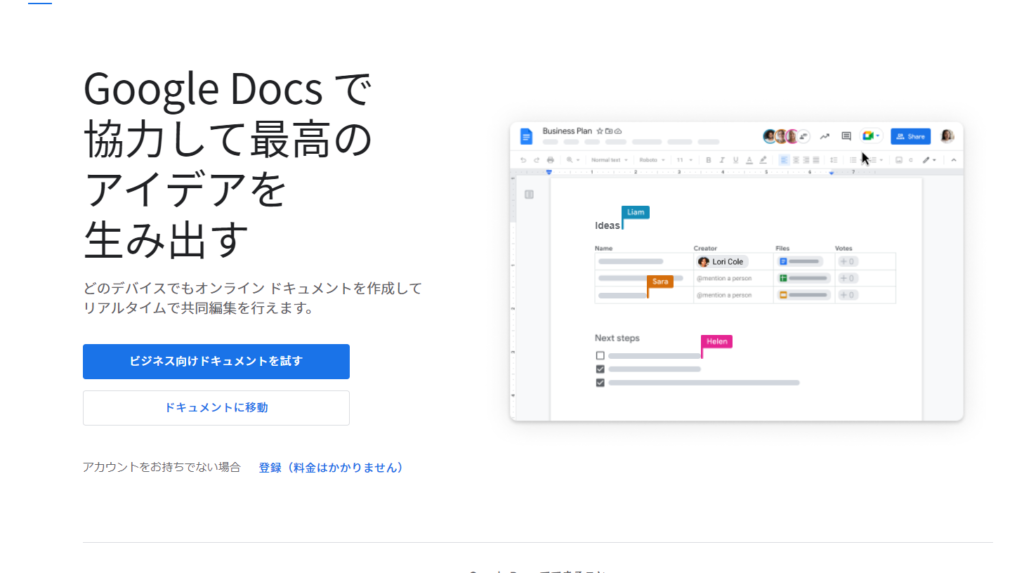
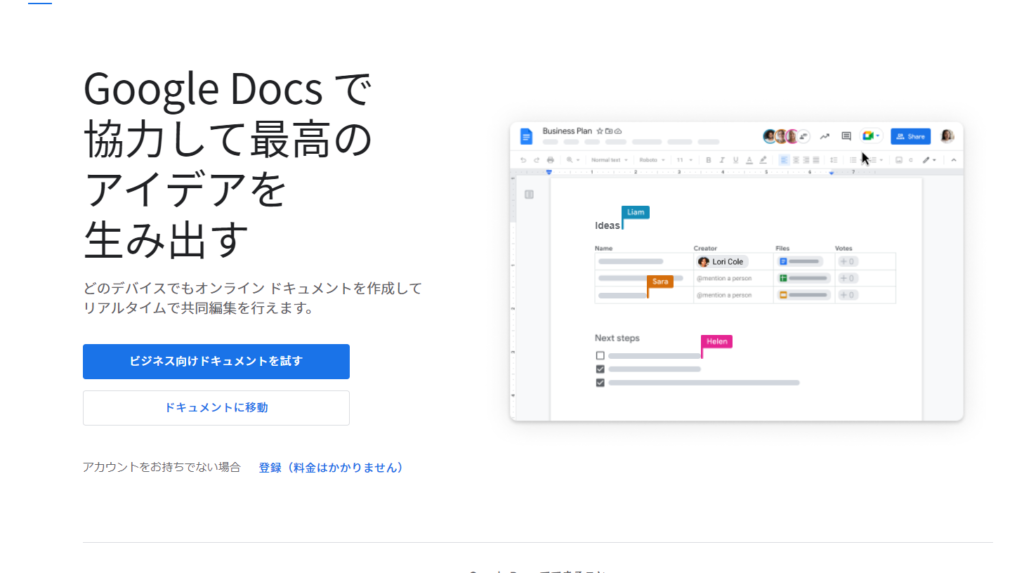
| 利用料金 | 無料 |
| 使える機能 | 文字カウント機能 誤字脱字チェック 音声入力機能 |
「Googleドキュメント」は、定番ライティングツールの一つです。
最大の特徴は、Googleアカウントがあれば誰でも利用できること。作成した文書は、URLを共有するだけでクライアントに納品できます。
Googleアカウントを持っていれば誰でも使えるので、実際に利用して使い方を学んでおきましょう。
\\\ライター定番ツール///
Googleドキュメント:https://www.google.com/intl/ja_jp/docs/about/
Word(ワード)
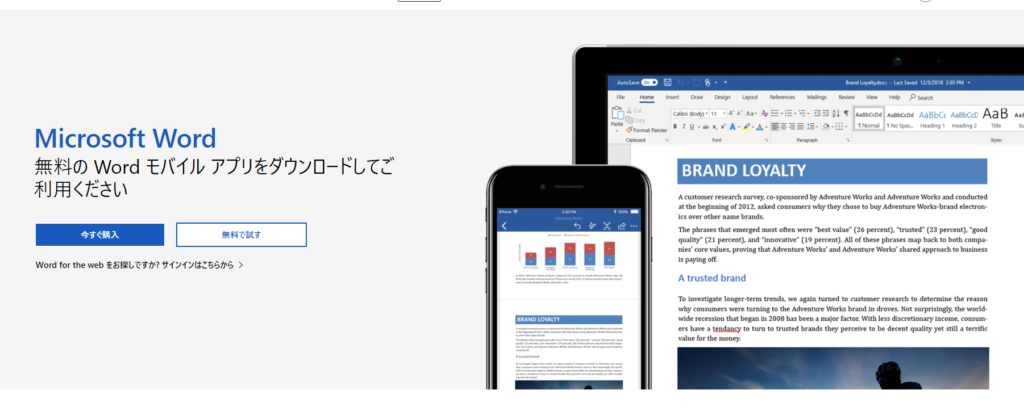
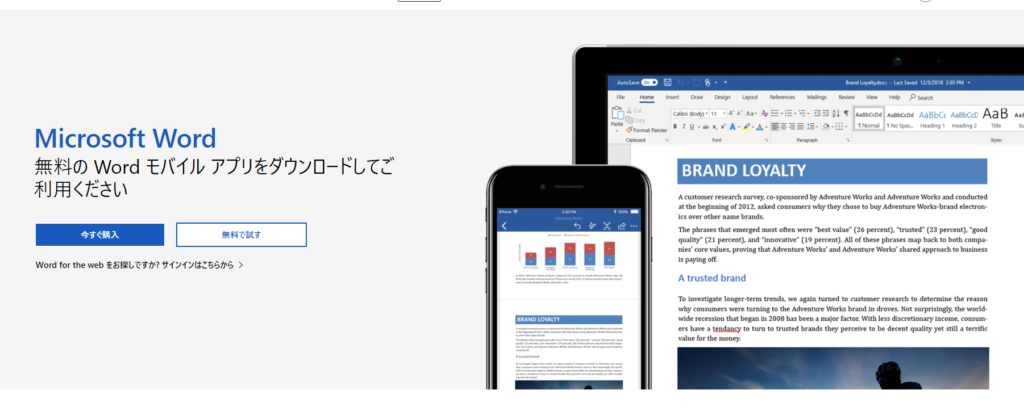
| 利用料金 | Office Online → 無料 Word単品 → ¥17,904 Microsoft365 → ¥1,284/月 (税込) |
| 使える機能 | 誤字脱字チェック 表記ゆれチェック 文脈チェック |
| 有料版との違い | マクロ機能 図形の追加 ハイパーリンクのリンク先編集 目次追加など |
「Word」はMicrosoftが提供している文章作成ツールです。文章作成のソフトと聞いて、真っ先に思い浮かべるのが「Word」という方も多いかもしれません。それほどWordは普及しており、幅広い年代、業種、職種で利用されています。
Webライターにとっても、Wordは非常に強力なライティングツールです。記事を書く際には、誤字脱字チェックが特に活躍します。
ネット環境さえあればOffice Onlineは無料で利用できるので、ぜひ試してみてください。
\\\ライター定番ツール///
Word(ワード):https://www.office.com/
MOJI-KA
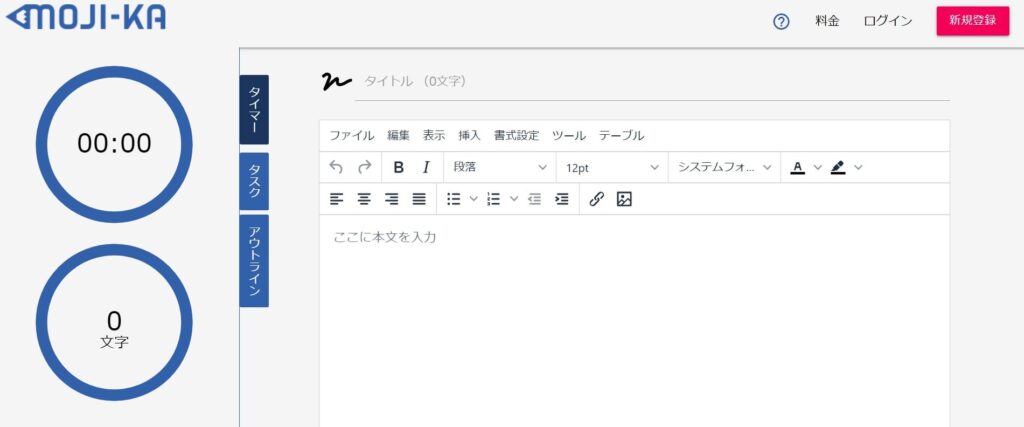
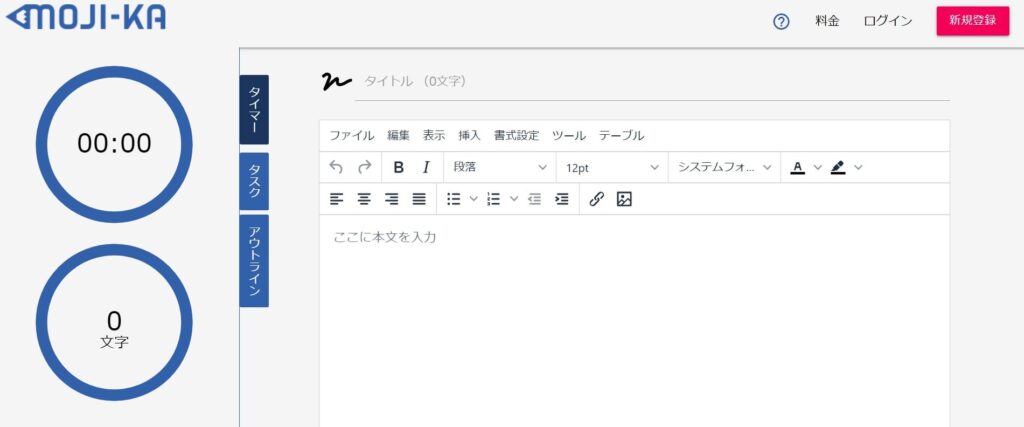
| 利用料金 | 無料 → フル機能お試し期間7日 有料 → 月額980円(税別) |
| 使える機能 | 音声読み上げ 文章チェック クライアントごとのルール登録 |
| 有料版との違い | カスタムルール利用不可 音声読み上げ・校閲:3,000文字まで プロジェクト・タスク:1つまで |



「マニュアルきつくてライティングが大変…」
こんな人におすすめのツールが「MOJI-KA」です。
「音声読み上げ」や「クイック構成」、「作業部屋モード」など色々な機能があるMOJI-KA。中でも「校閲機能」がすばらしいです。なんと、ボタンひとつで約20個のチェック項目をもとに校閲が実施されます。ライター目線で作られている、非常に利用しやすいツールと言えるでしょう。
通常は7日間だけフル機能を試せますが、
紹介コード入力で980円×2ヶ月分が無料になります。
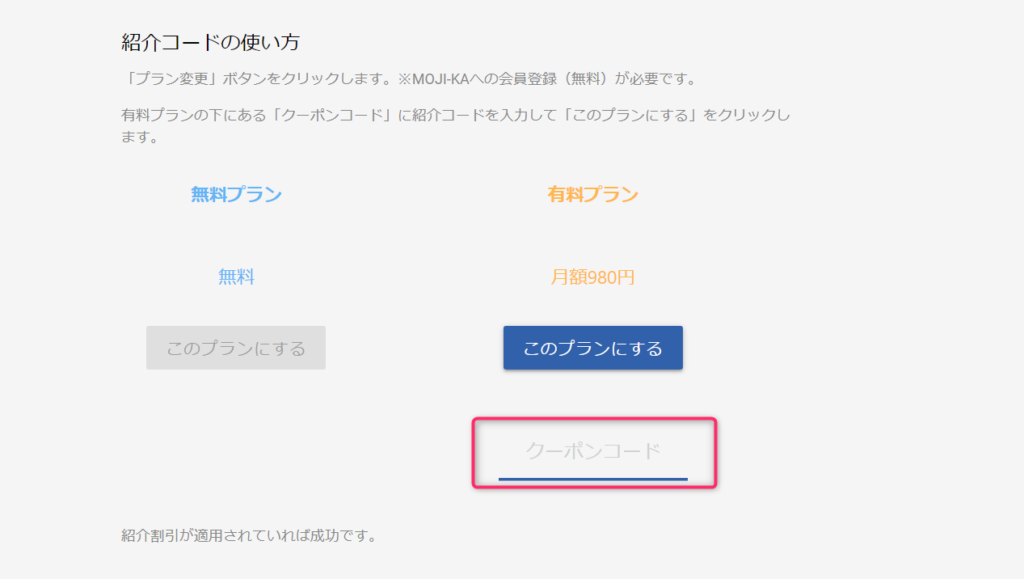
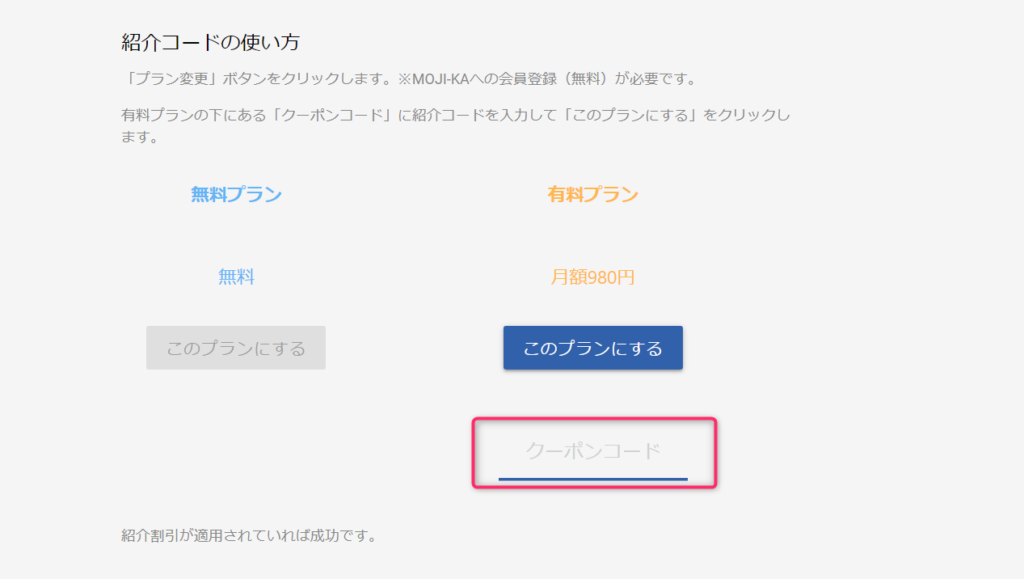
ぜひ活用してみてくださいね。
\\\コード「5UI9XP」入力で2ヶ月無料///
MOJI-KA:https://www.moji-ka.com/user/register
Webライターの記事構成に役立つツール3選
| ツール名 | 特徴 |
|---|---|
| ラッコキーワード | キーワードチェックツール 読者の悩みを連想しやすい 月間検索数もチェックできる |
| ラッコツールズ | 競合サイトの見出し分析ツール 上位見出しを一覧で取得できる 1サイトの見出し抽出もOK |
| SEO META in 1CLICK | Chrome拡張機能 1クリックでサイト情報がわかる サッと見出しチェックできる |
「Webの記事は構成が肝!」と言えるほど重要なのが記事構成。この項目では「構成に役立つツール」を3つ紹介します。
ラッコキーワード
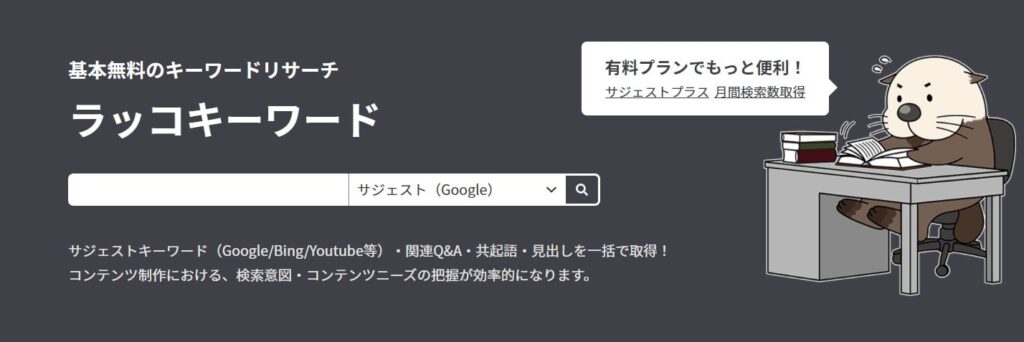
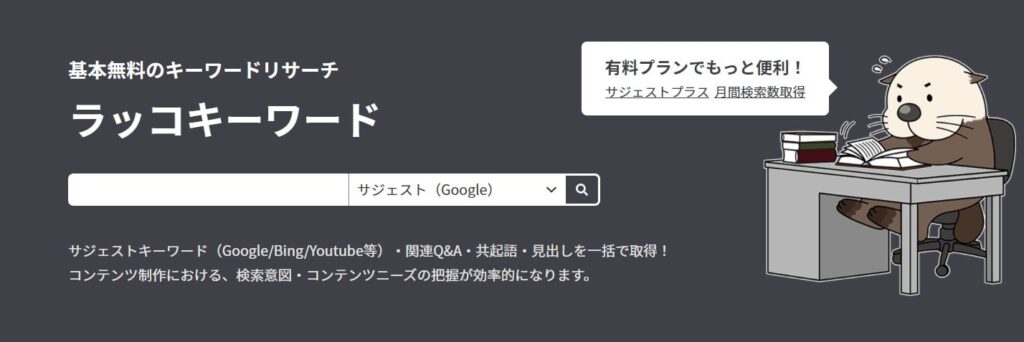
| 利用料金 | ライト → 月間990円 スタンダード → 月間2,475円 プロ → 月間4,950円 無料版あり |
| 使える機能 | サジェストキーワードのチェック 月間検索数のチェック 共起語のチェック |
| 有料版との違い | 調査回数の制限 – 50回 / 日 共起語の取得 – 15回 / 日 月間検索数 – 取得不可 |
ラッコキーワードは、関連キーワードの取得や共起語のチェックが一括でできるツールです。言い換えると、読者の悩みを探すツール。
例えば、Googleの検索窓で「Webライター」と入力すると、以下のようなキーワードが表示されます。
- 「Webライター 求人」
- 「Webライター 副業」
- 「Webライター 未経験」
ラッコキーワードでは、このキーワードを一覧表示してくれます。
他にも、有料版では月間検索数のチェックも可能。最初のうちは無料の範囲で利用して、回数が足りないと感じたら有料への移行を検討してみましょう。
\\\無料で使える///
ラッコキーワード:https://related-keywords.com/
ラックツールズ
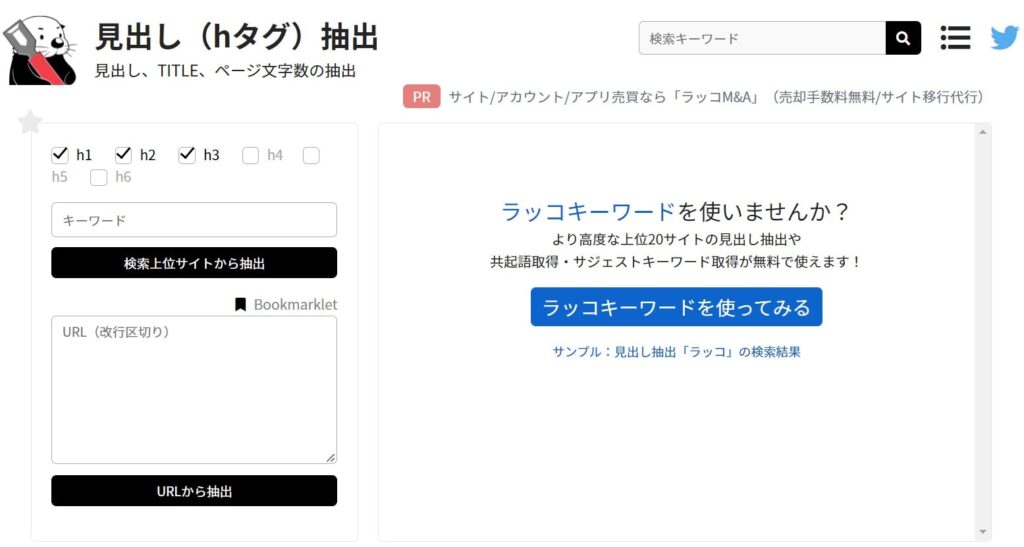
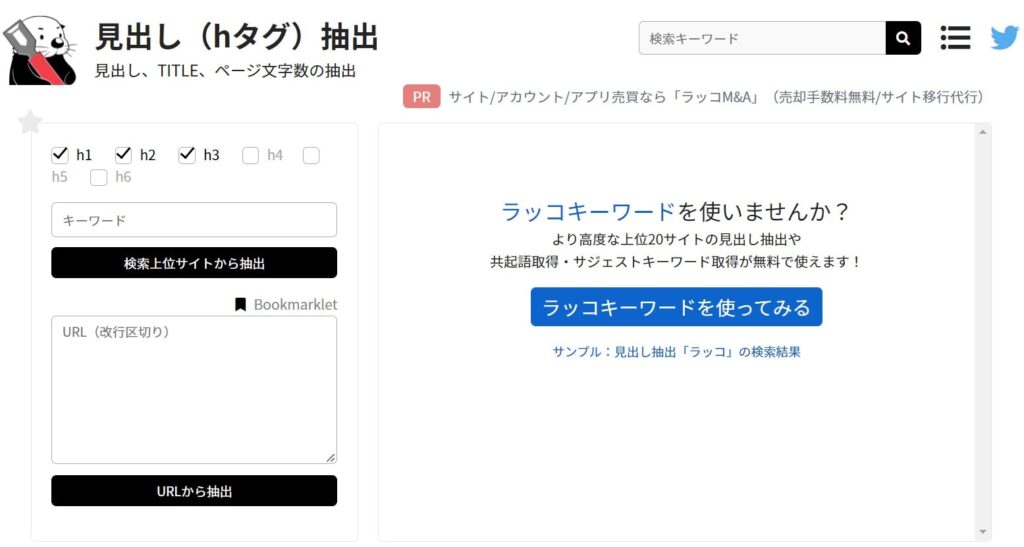
| 利用料金 | 無料 |
| 使える機能 | 上位サイトの見出しを抜き出せる CSV形式も可 |
構成を作るときに、上位記事の見出しを参考にすることも多いはずです。そんなときに活用したいのがラッコツールズ。
ラッコツールズの活用方法は2つあります。
- 検索上位10サイトの見出しを抽出したいとき
- 特定サイトの見出しを抽出したいとき
SEOで上位を目指すにあたり、ライバルサイトのチェックは必須です。ラッコツールズを活用して、ライバルに勝てる構成を作りましょう!
\\\無料で使える///
ラッコツールズ:https://rakko.tools/tools/3/
SEO META in 1CLICK
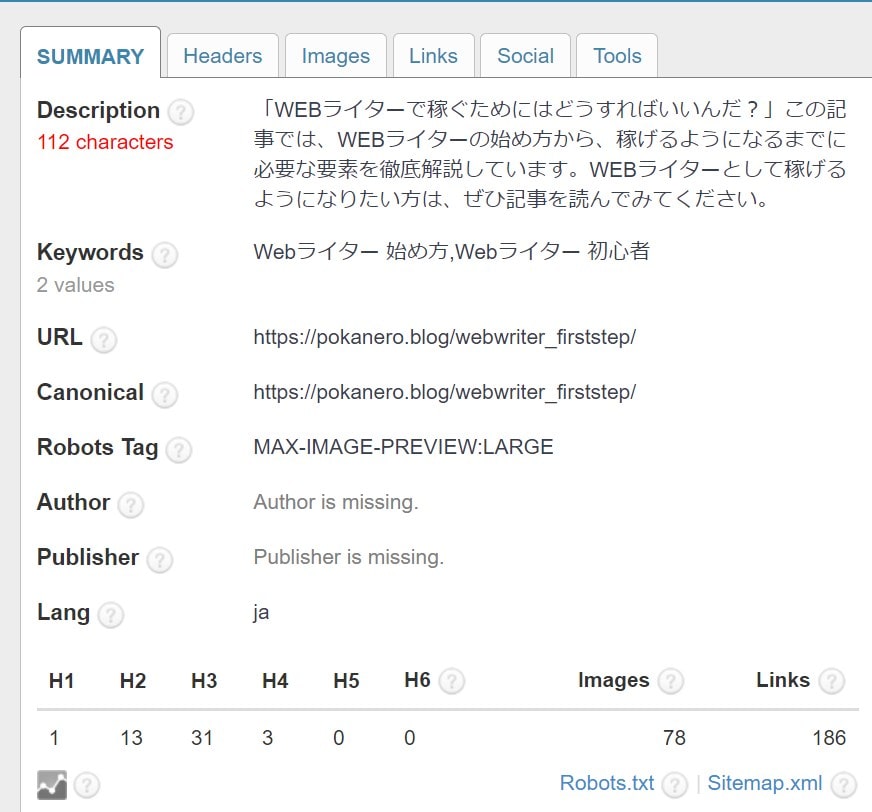
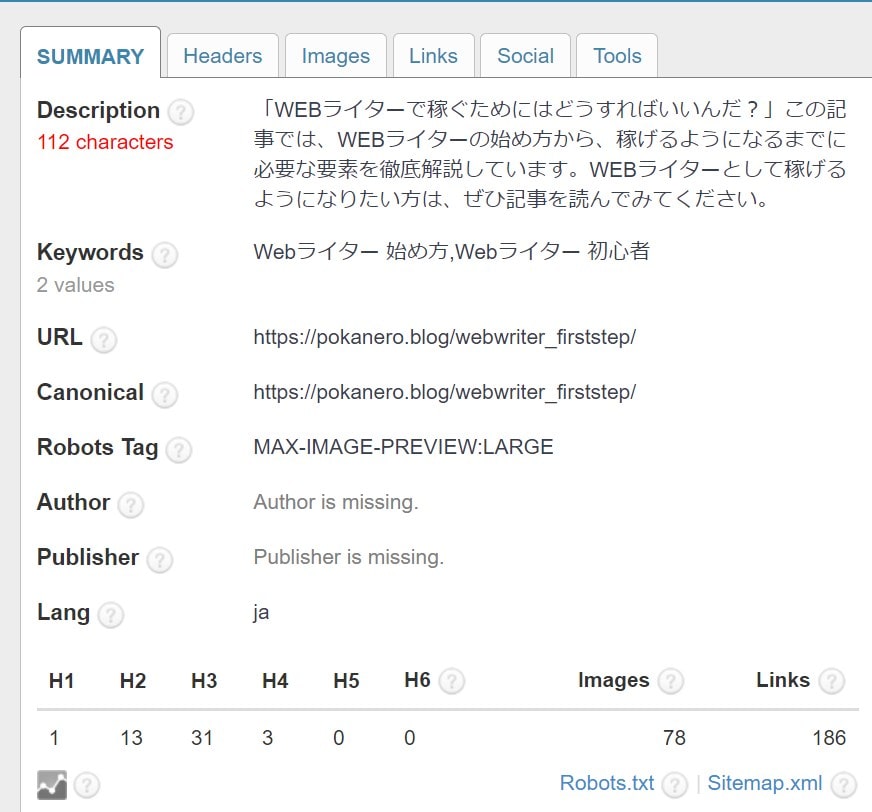
| 利用料金 | 無料 Chrome拡張機能 |
| 使える機能 | 1クリックでサイト情報を抜き出し 見出し構成がわかる |



「カンタンにライバルサイトの見出しを見る方法ないかな…」
こんな人におすすめなツールが「SEO META in 1CLICK」です。
SEO META in 1CLICKはChromeの拡張機能。つまり、Chromeを利用している人であれば誰でも使えるのが最大の魅力です。機能を追加することで、自分のアイコンマーク横に「SEO」のアイコンが表示されます。
このアイコンをクリックすることで、以下の情報がまとめて確認できちゃいます。
- Summary:概要
- Headers:見出しの構造
- Images:画像の情報
- Links:リンクの情報
- Social:SNSの情報
- Tools:外部の便利ツール
ライバルチェックはもちろん、自分の記事でも活用できるのでぜひ「機能追加」してみてください。
\\\無料で使える///
SEO META in 1CLICK:https://chrome.google.com/webstore/detail/seo-meta-in-1-click/bjogjfinolnhfhkbipphpdlldadpnmhc?hl=ja
Webライターのリサーチに役立つツール3選
| ツール名 | 特徴 |
|---|---|
| Brave | 高速Webブラウザ 広告完全ブロック 仮想通貨が貯まる |
| Quick Tabs | Chrome拡張機能 開きすぎたタブを探せる 複数ウィンドウに対応 |
| One Tab | Chrome拡張機能 タブをグループ化できる メモリ使用率軽減 |
「リサーチはいかに効率よくできるかが重要!」
リサーチと記事執筆はセットなので、できる限り効率よくやりたいですよね。この項目では「リサーチに役立つツール」を3つ紹介します。
Brave|Webブラウザ
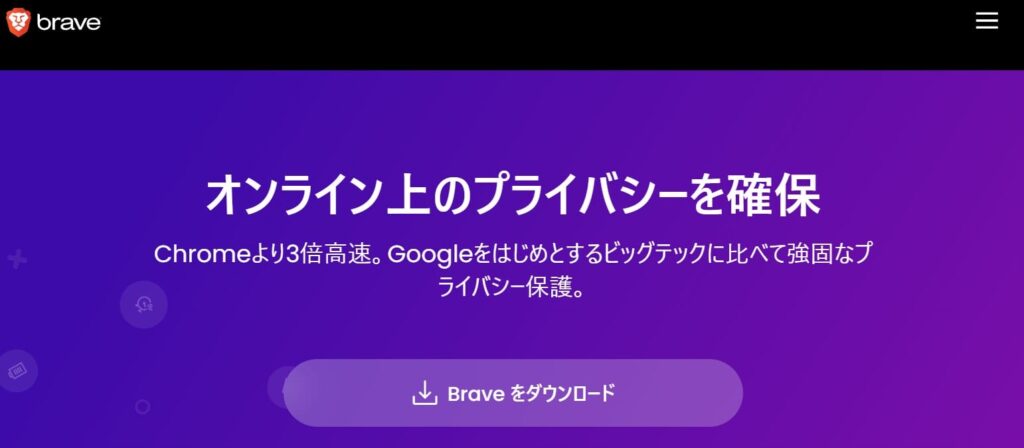
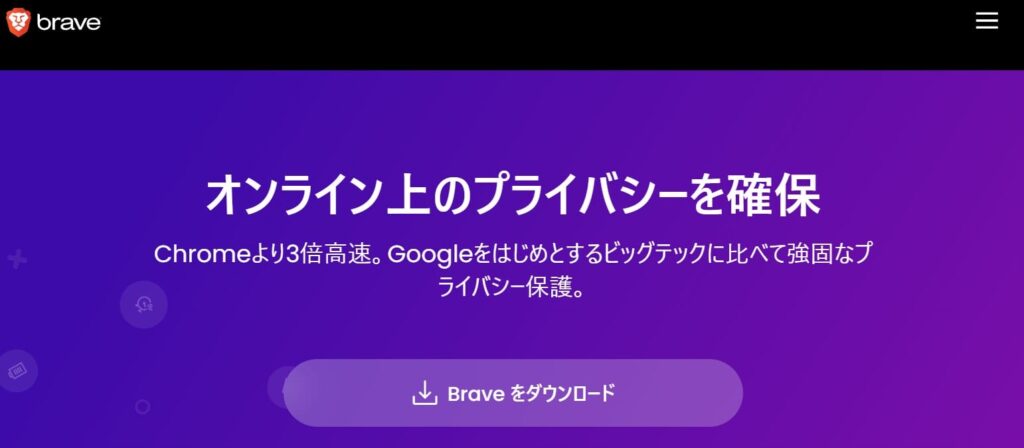
| 利用料金 | 無料 |
| 使える機能 | 広告ブロック 高速ブラウジング 使うだけで仮想通貨ゲット |
リサーチに使うブラウザといえば、多くの方がChrome、次点でSafariを利用されているのではないでしょうか。他の選択肢として、Webライターの方におすすめの「Brave」を紹介します。
ChromeやSafariにはない魅力として、以下のようなものがあります。
- ブラウジングが高速
- 広告完全ブロック
- 使うだけで仮想通貨が貯まる
- Chromeのブックマーク・拡張機能が使える
仮想通貨を貯めるとリサーチ時間を資産化できるので、ぜひ「Brave」を試してみてください!
\\\無料で使える///
Brave:https://brave.com/ja/
Quick Tabs|タブ検索
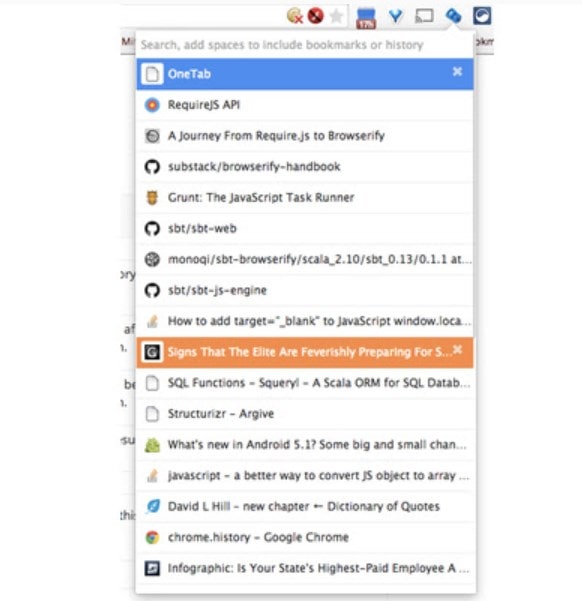
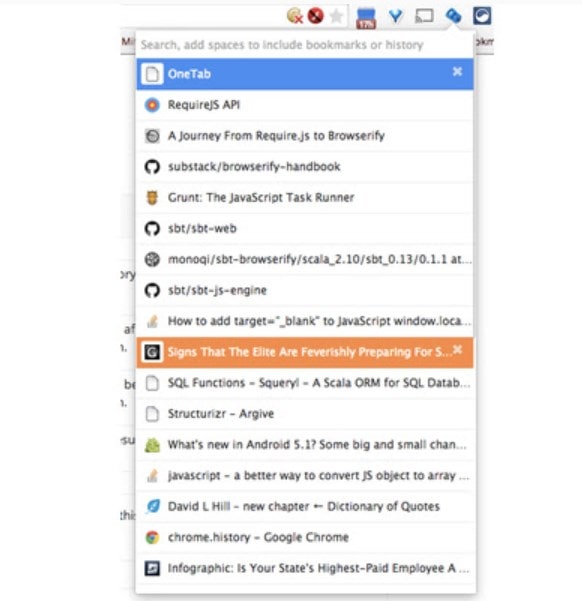
| 利用料金 | 無料 |
| 使える機能 | 開いたタブを一発検索 タブの一覧表示 |
リサーチをしていると、ついタブを開きすぎてしまうことはないでしょうか?そんな現象を解消してくれるのが「Quick Tabs」です。拡張機能なので、GoogleChromeユーザーは誰でも使えます。
使い方はシンプルで、拡張機能を追加したらアイコンをクリックするだけ。もしくは「Ctrl + E」を入力すると、タブの一覧が出てきます。クリックせずにタブを選択できるので、非常に便利です。
別ウィンドウで開いているタブも選択できるので、執筆+リサーチがとてもはかどりますよ。
\\\無料で使える///
Quick Tabs:https://chrome.google.com/webstore/detail/quick-tabs/jnjfeinjfmenlddahdjdmgpbokiacbbb
One Tab|タブをまとめる
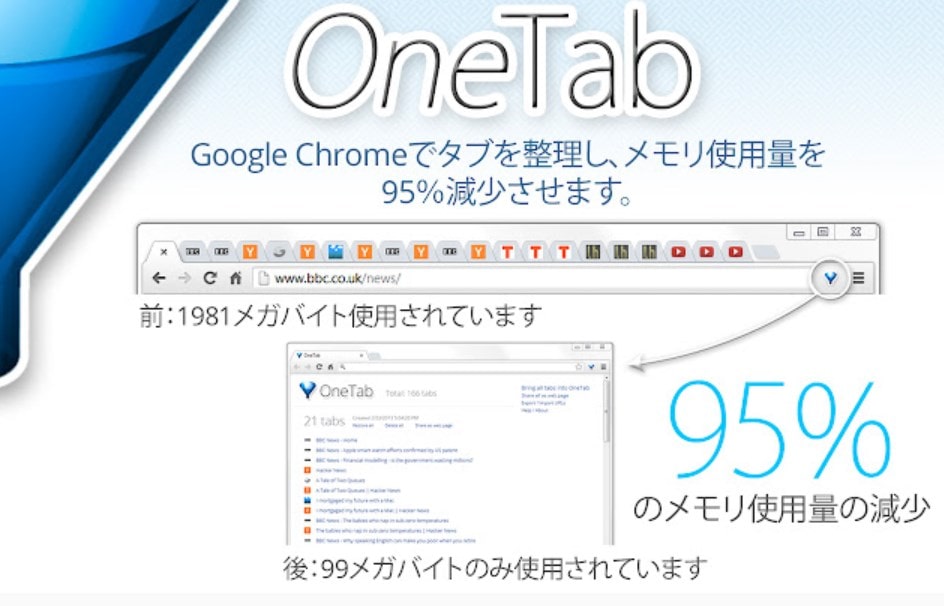
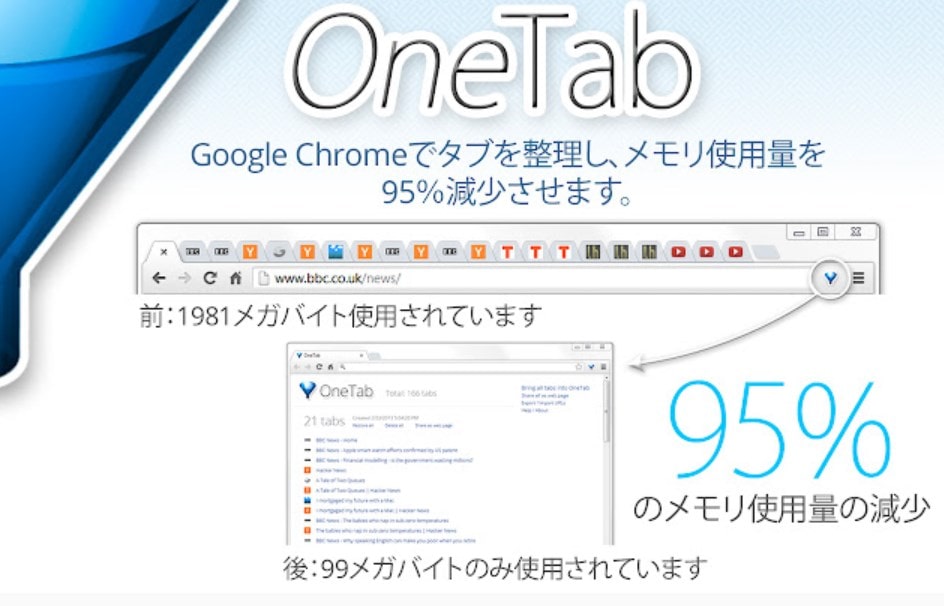
| 利用料金 | 無料 |
| 使える機能 | 開いたタブを1つにまとめる まとめたタブを一気に開く |



タブたくさん開いちゃったから閉じたい…
でもあとから見直したいな…
リサーチ中に感じること、ありませんか?そんな人には「One Tab」がおすすめです。
最大の特徴は、まとめたタブをグループ化しておけること。例えば、以下のように分けられます。
- 「〇〇の案件用」
- 「△△の案件用」
- 「プライベート用」
ログイン画面や管理シートなど、案件ごとにまとめておけるので、とてもおすすめですよ。
Webライター向けのフリー画像サービス3選
| ツール名 | 特徴 |
|---|---|
| O-DAN(オーダン) | 海外のフリー素材を一括検索 日本語で画像検索もOK 画像選定の定番サイト |
| 写真AC イラストAC | フリー画像を無料ダウンロード 日本人モデルの画像多数 会員数700万人以上 |
| PAKUTASO(ぱくたそ) | ハイクオリティな写真が多数 フリー素材はすべてオリジナル 種類は4万点以上 |
「画像選定はこの3つでOK!」といえる「画像素材サイト」を、厳選して3つ紹介します。
すべてフリー素材なので、安心して利用してくださいね。
O-DAN(オーダン)
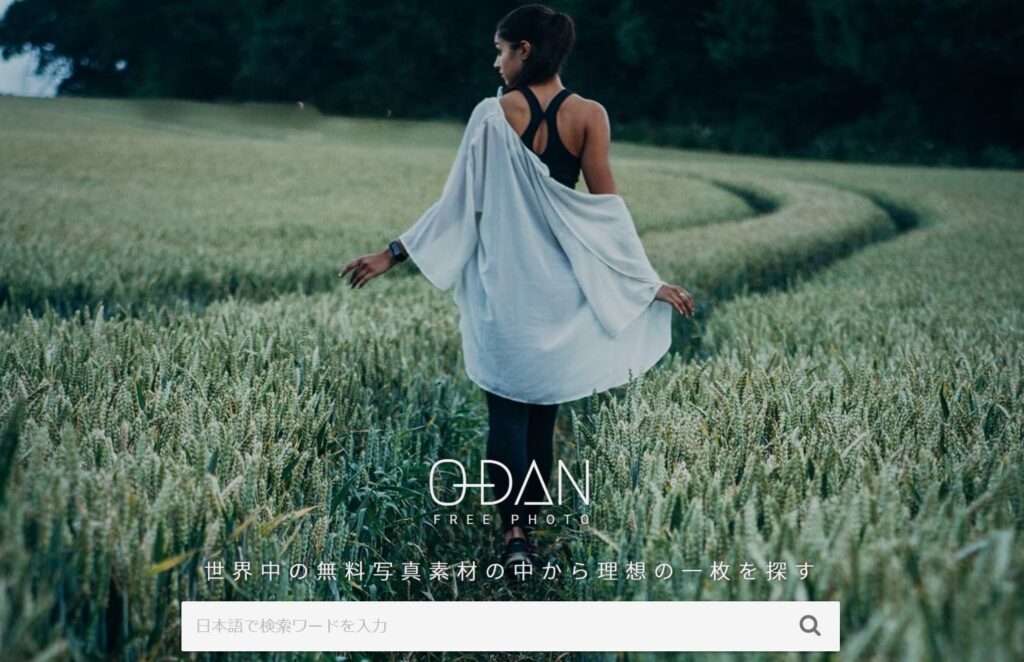
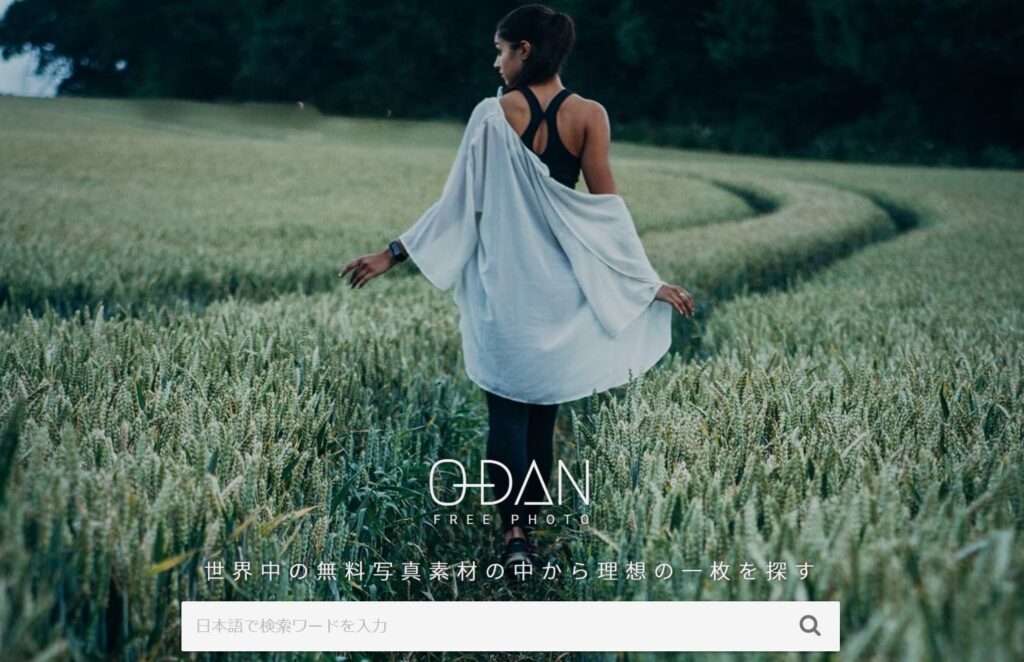
| 利用料金 | 無料 |
| 特徴 | 海外のおしゃれなフリー画像を一括検索 |
「O-DAN(オーダン)」は複数の素材サイトをまとめて検索できるサービスです。おしゃれなフリー画像を探すなら、O-DANを利用すれば高確率で見つかります。
おしゃれなのはもちろん、取得上限がなく、さらに加工もOKと至れり尽くせりです。画像に困ったら、一度O-DAN(オーダン)で検索してみましょう。



僕もO-DAN(オーダン)はよく使ってます!
\\\無料で使える///
O-DAN:https://o-dan.net/ja/
写真AC・イラストAC
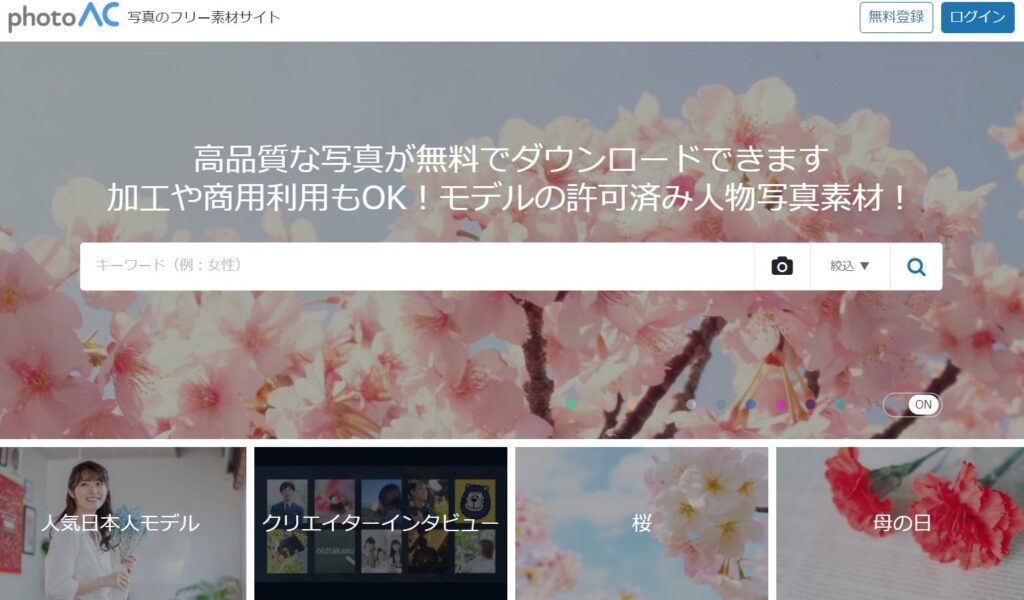
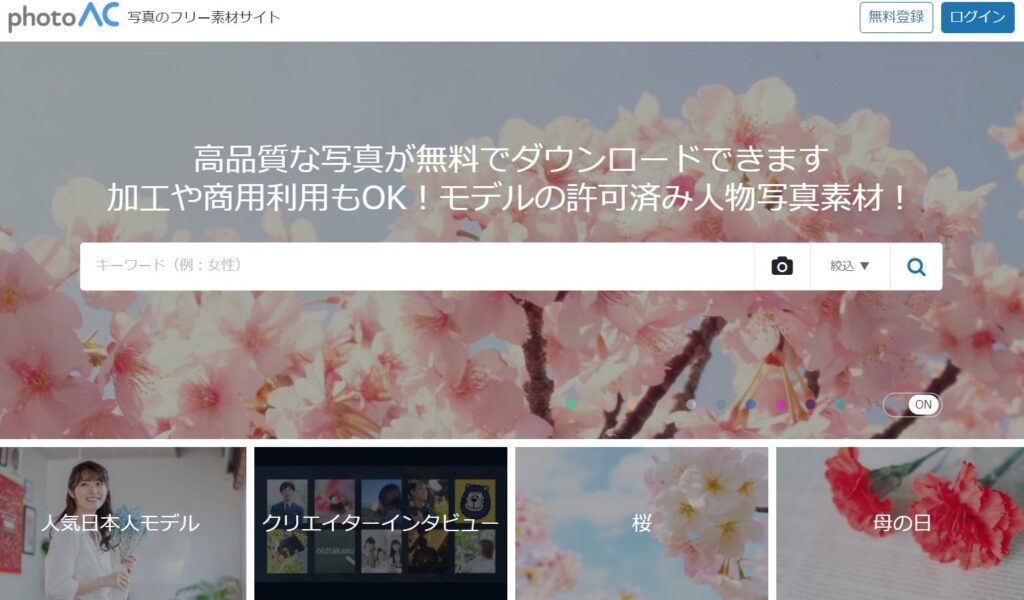
| 利用料金 | 基本無料 プレミアム会員 → 月額1,569円(2022年5月時点) |
| 特徴 | 日本人をモデルにしたフリー画像が豊富 |
| 有料版との違い | ダウンロード制限あり ダウンロード待ち時間が長い 画像検索が1日5回まで |
「写真AC」「イラストAC」は、総会員数700万人を突破している超人気素材サイト。登録すると、フリー素材を無料ダウンロードできます。O-DANとは対称的に、日本人モデルの素材が多いことが特徴。
写真検索も「人気」「カテゴリー」から選べたり、「桜」「母の日」などのキーワードから選べたりします。無料会員だと制限もありますが、少ない枚数なら十分使えるレベルです。
ちなみに有料会員の月額は年々上がっていますが、”登録時の月額はずっと据え置き”です。利用頻度が高い場合は、有料登録も検討してみましょう。



プレミアム会員は、2~3ヶ月ごとに100円くらい値上がりしているよ
\\\無料素材がたくさん///
写真AC:https://www.photo-ac.com/
イラストAC:https://www.ac-illust.com/
PAKUTASO(ぱくたそ)
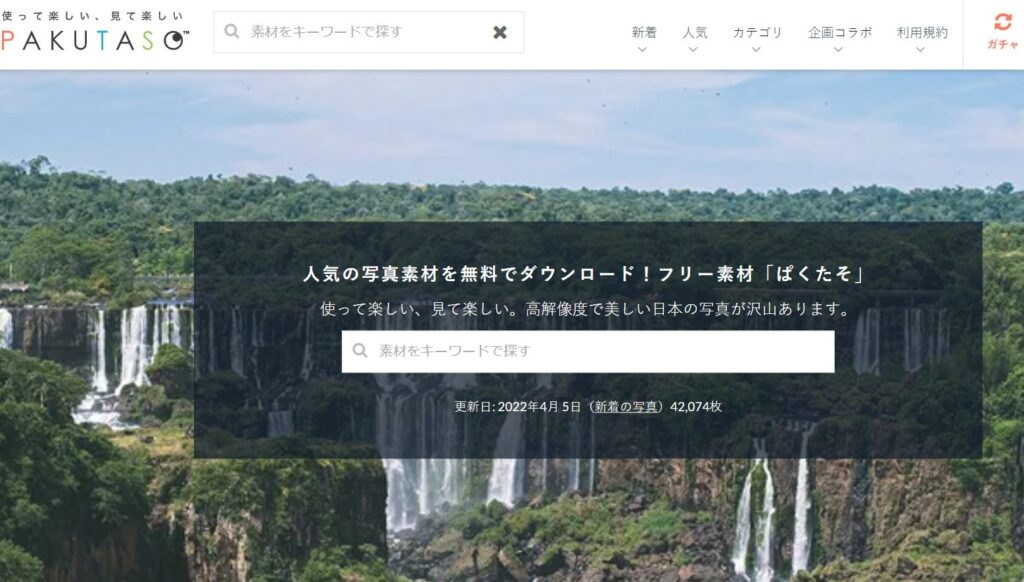
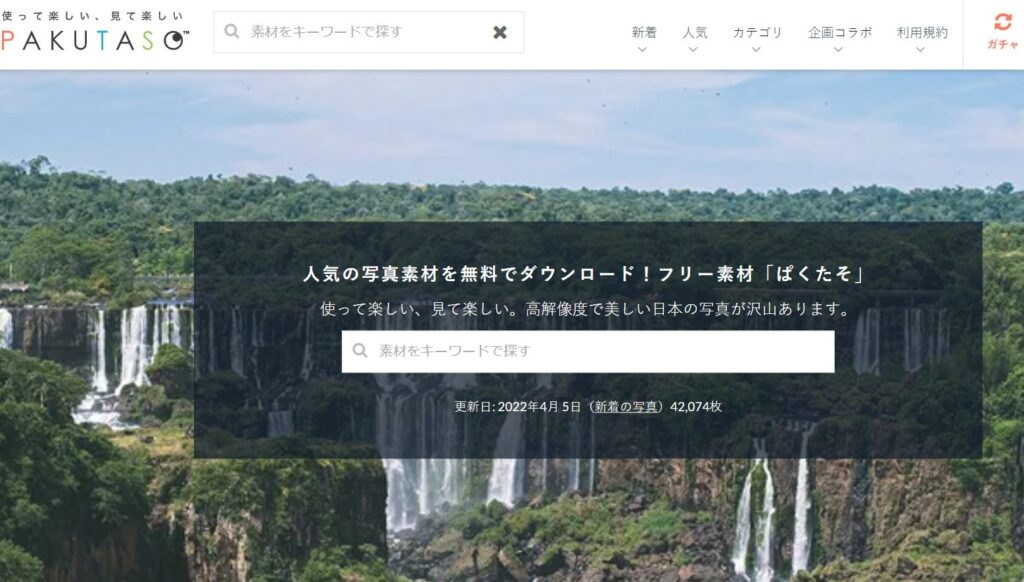
| 利用料金 | 無料 |
| 特徴 | ハイクオリティのフリー画像が多数 |
「PAKUTASO」は、登録不要でハイクオリティなフリー素材が使える優良サイトです。素材はすべてオリジナルとなっており、他社の素材や権利者不明の素材は一切取り扱っていないという徹底ぶり。
ただ、フリー素材にこだわっていると、画像が被ってしまうのが玉にキズです。それでも使いたくなること間違いなしなので、一度「ぱくたそ」をチェックしてみてくださいね。
\\\無料素材がたくさん///
ぱくたそ:https://www.pakutaso.com/
Webライターがよく使う画像加工ツール4選
| ツール名 | 特徴 |
|---|---|
| Canva | 超人気画像加工ツール アイキャッチ制作のお供に 無料版でも十分な性能 |
| ScreenPresso | キャプチャ画面の加工ができる キャプチャ後にすぐ加工OK 手順解説系の記事には必須 |
| Photoshop(フォトショップ) | デザイナーも使う定番ツール 本格的な加工もちろんOK 画像の合成や編集に幅広く対応 |
| tinypng | 画像サイズを圧縮できるツール アップロードすると自動で処理 ダウンロードは個別・一括どちらでもOK |
「画像加工も出来てこそ、一流のWebライター」
アイキャッチ画像や見出し画像など、Webライターも編集・加工をする頻度は多い仕事。そこで、この項目では「画像加工ツール」を4つ紹介します。
Canva
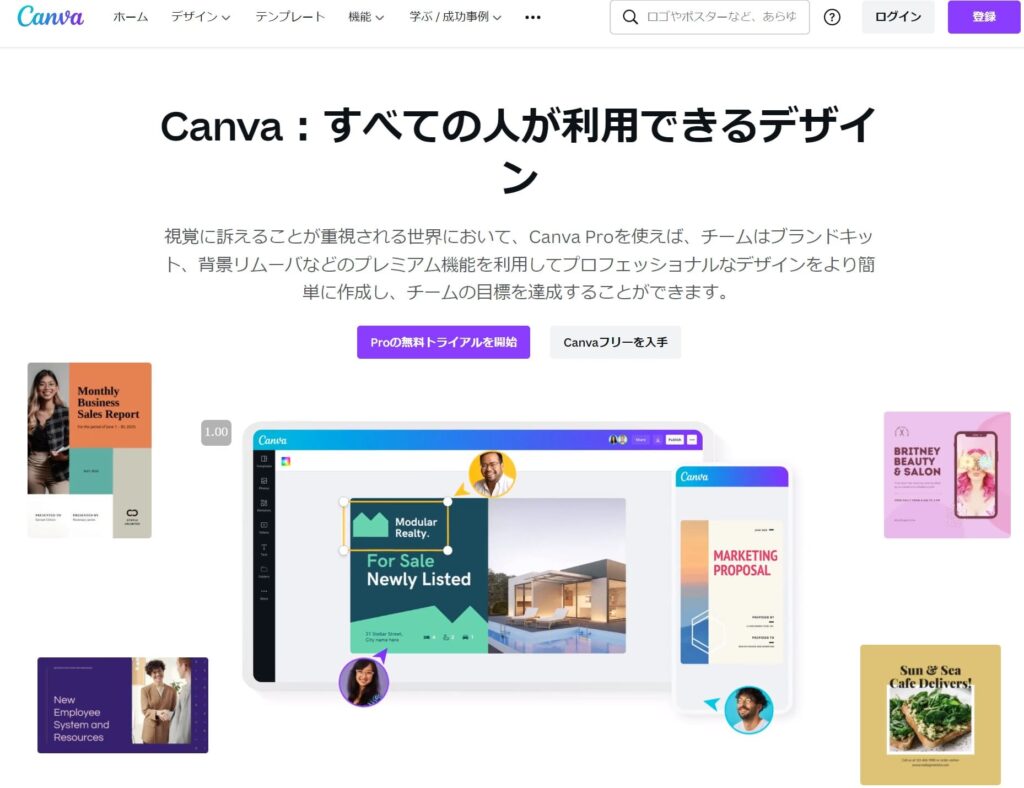
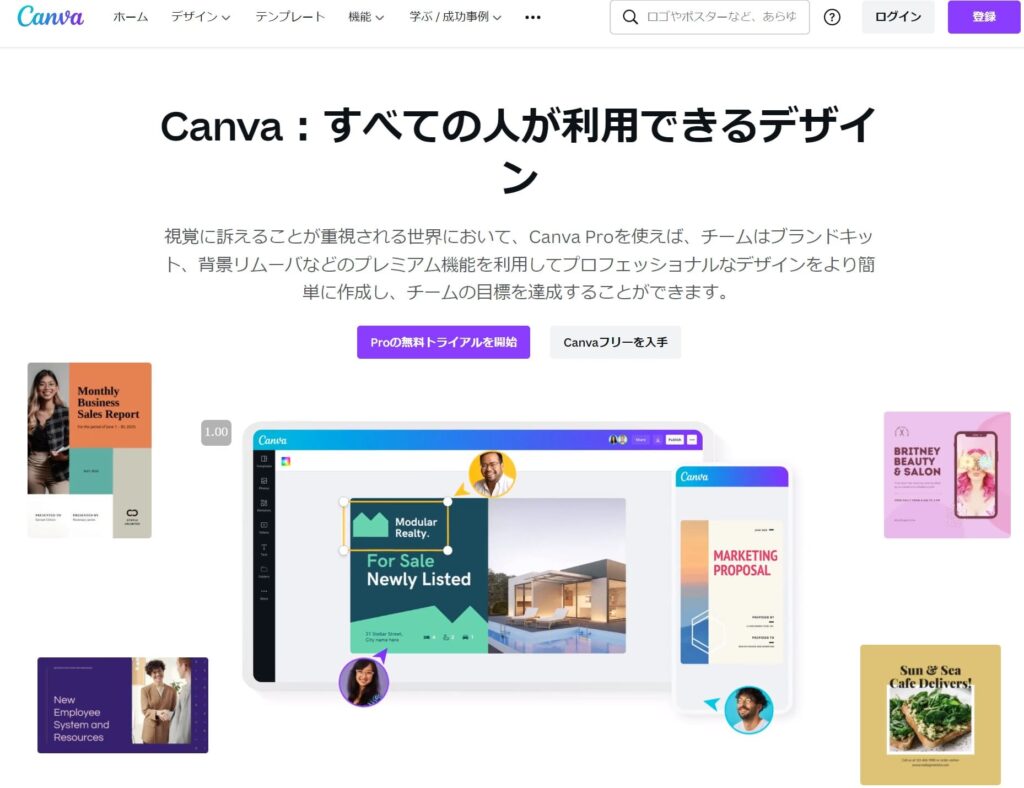
| 利用料金 | 基本無料 CanvaProは月間1,500円 |
| 使える機能 | テンプレートから画像加工 アイキャッチの作成 見出し画像の作成 |
| 有料版との違い | 利用できるテンプレート数 デザインサイズの変更 チームでのデザイン共有 フォントのアップロードなど |
「Canva」は、デザインツールとして多くのクリエイターに愛用されています。Canvaが愛される理由は、豊富に用意されているテンプレート。イメージに合うものを選択するだけで、おしゃれでクオリティの高いデザインが作れます。
画像選定の機会が多いWebライターは、ぜひ利用してみてください。
\\\無料で画像加工///
Canva:https://www.canva.com/
ScreenPresso(スクリーンプレッソ)
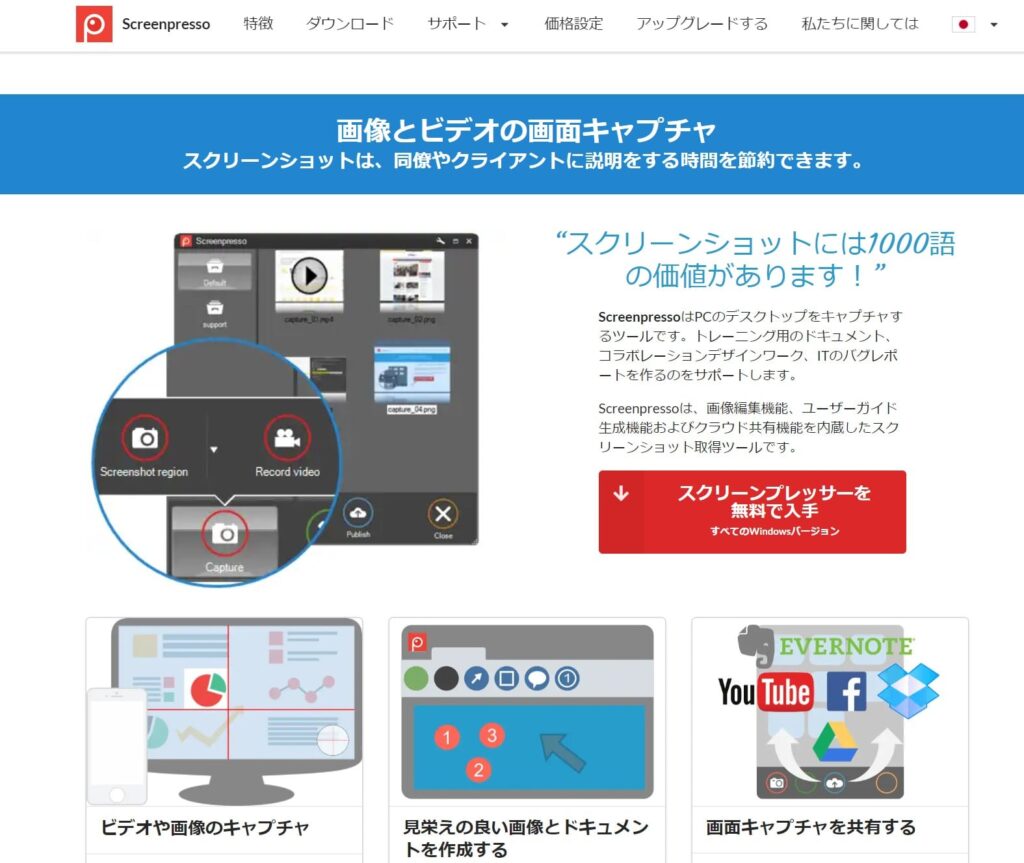
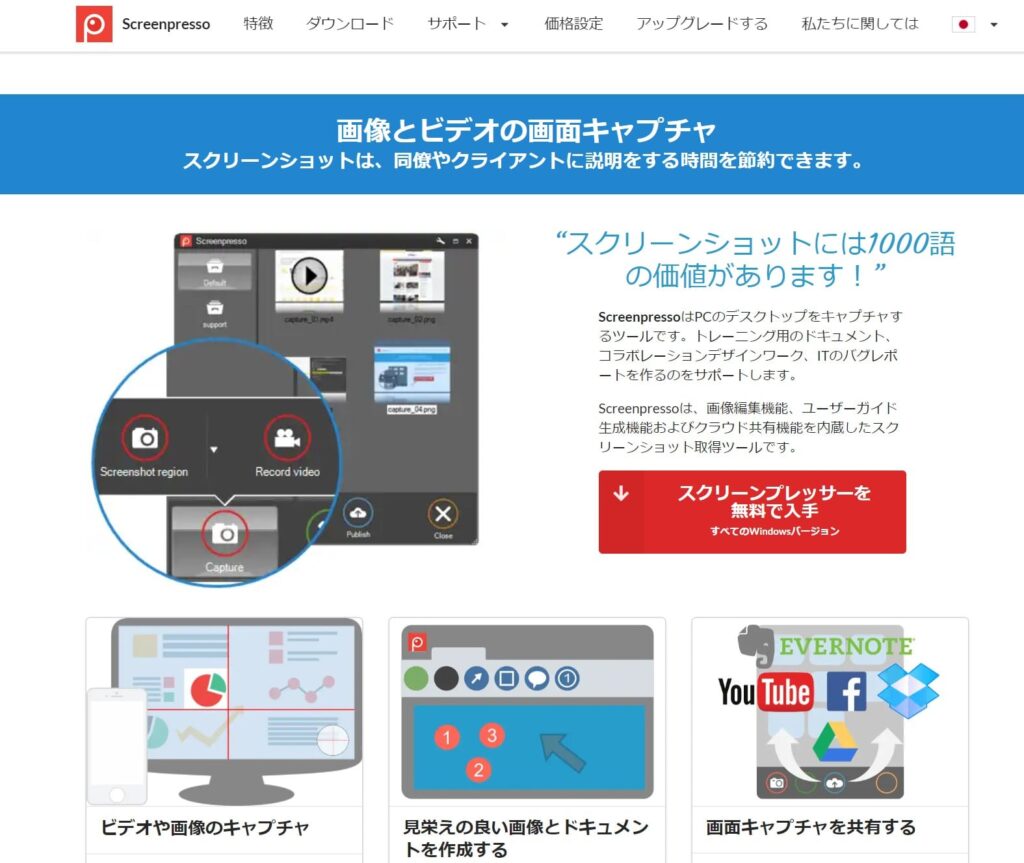
| 利用料金 | 基本無料 プロ版は4,051円(買い切り) |
| 使える機能 | スクリーンショットの加工 矢印の挿入 囲みの挿入など |
| 有料版との違い | 画像再編集 Pro版の通知 ワークスペースの数など |
登録の手順など解説するときに、
画面をキャプチャすることってありませんか?そんな時に役立つのが「ScreenPresso」です。
全画面はもちろん、特定の範囲をキャプチャできるので機能説明や手順解説に最適です。さらに、キャプチャした画像はそのまま加工ができちゃいます。
赤枠や矢印など、自由度高く加工できますよ。


\\\無料でスクショ加工///
ScreenPresso:https://www.screenpresso.com/ja/
Photoshop(フォトショップ)
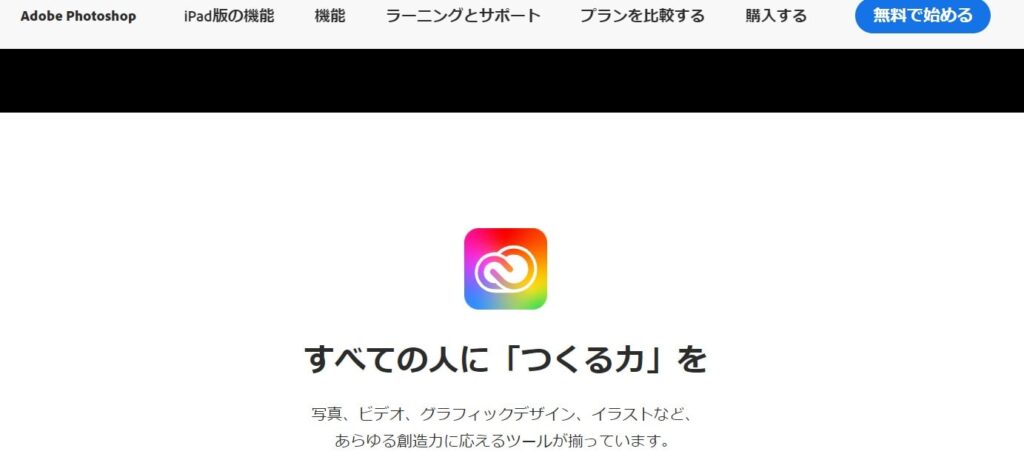
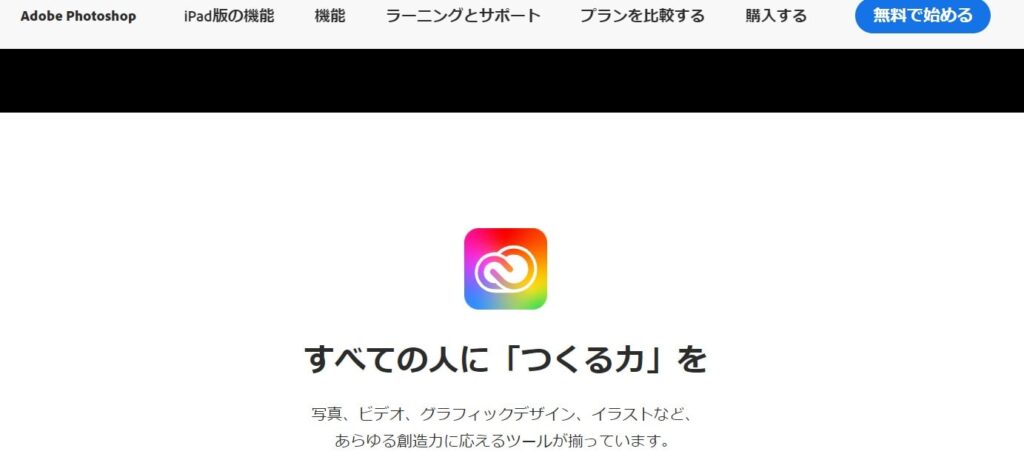
| 利用料金 | フォトプラン:月額1,078円 Photoshop単体プラン:2,728円 |
| 使える機能 | 幅広い画像加工 フォントの加工 画像の切り抜きなど |
| 有料版との違い | 画像再編集 Pro版の通知 ワークスペースの数など |
画像加工ツールといえば、「Photoshop」を思い浮かべる人も多いかもしれません。
プロのクリエイターが利用しているだけあって、非常に幅広い画像加工ができます。
切り抜いた画像を合成する、肌のトーンをきれいにするなどはお手のもの。
文字もかっこよく装飾できるので、僕も愛用しています。
このブログのアイキャッチもすべてPhotoshopです。


無料で7日間体験できるので、本格的な加工がしたい人はぜひ試してみてください。
\\\7日間無料体験///
Photoshop:https://www.adobe.com/jp/products/photoshop.html
tinypng
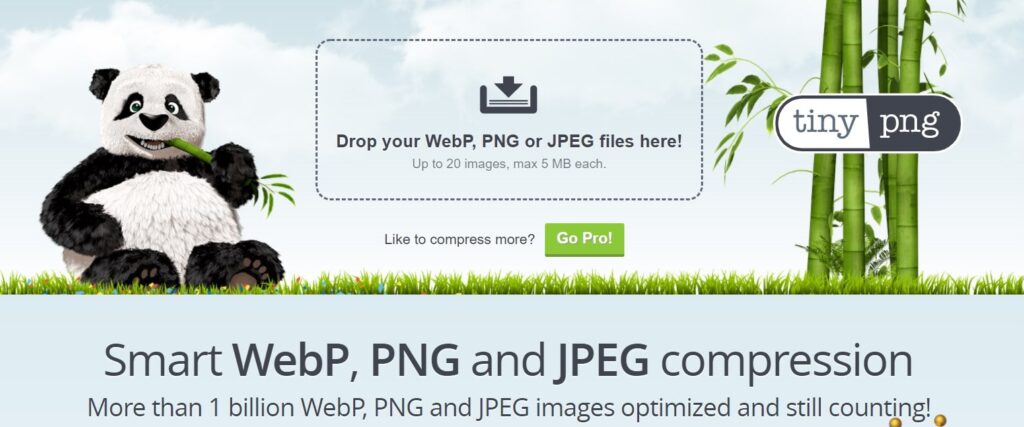
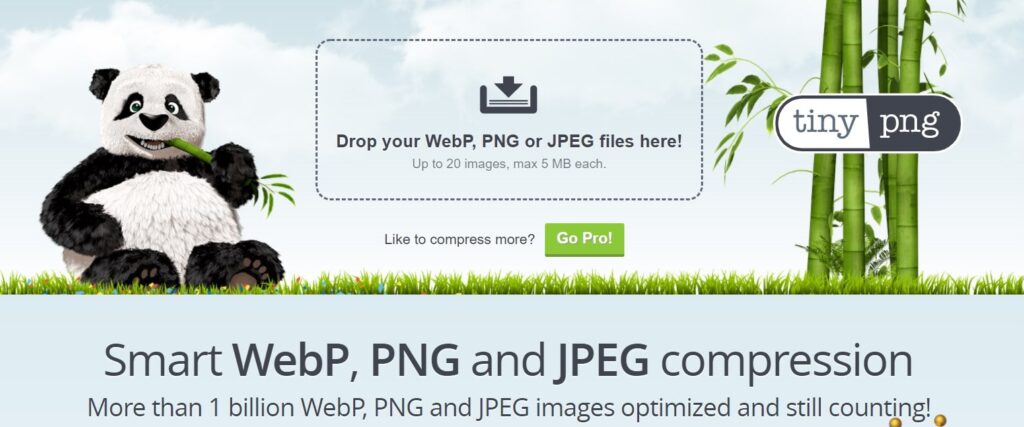
| 利用料金 | 無料 |
| 使える機能 | 画像サイズの圧縮 |
「記事に挿入する画像は、サイズを軽く(圧縮)してください」
こんな内容がマニュアルに含まれていることは、よくあります。
「tinypng」は、ファイルをアップロードすることで、自動でファイルサイズを圧縮してくれるサイトです。圧縮後はダウンロードするだけ。制限は画像サイズが5MBまで、1度に圧縮可能な画像は20枚までとなっていますが、基本的に問題ありません。
画像サイズはサイトの表示速度に直結します。「tinypng」を活用してクライアントの記事を軽くすると、喜ばれますよ。



ライターやブロガーには「パンダ」って呼ばれてるよ!
\\\無料で使える///
tinypng:https://tinypng.com/
最新技術を使いこなす!AIライティングツール3選
| ツール名 | 特徴 |
|---|---|
| Transcope(トランスコープ) | 有料の文章チェックツール 文章表現サポートがある 文章の幅を広げられる |
| Catchy(キャッチー) | さまざまなシチュエーションで使える 不自然な文章を指摘してくれる無料トライアルあり リサーチの効率化にも |
| ChatGPT | 元祖AIツール 無料で利用可能 AIへの指示の仕方によって幅広く活用できる |
2023年は「AI元年」と呼ばれるほど、AI技術が大きな進化を遂げています。ライティングを効率化するためのツールも多くリリースされており、使いこなすことでWebライターも大幅な執筆時短が可能です。
この項目では、おすすめのAIライティングツールを3つご紹介します。



あくまでベース作り!AIの文章をそのまま納品してはいけません
Transcope(トランスコープ)
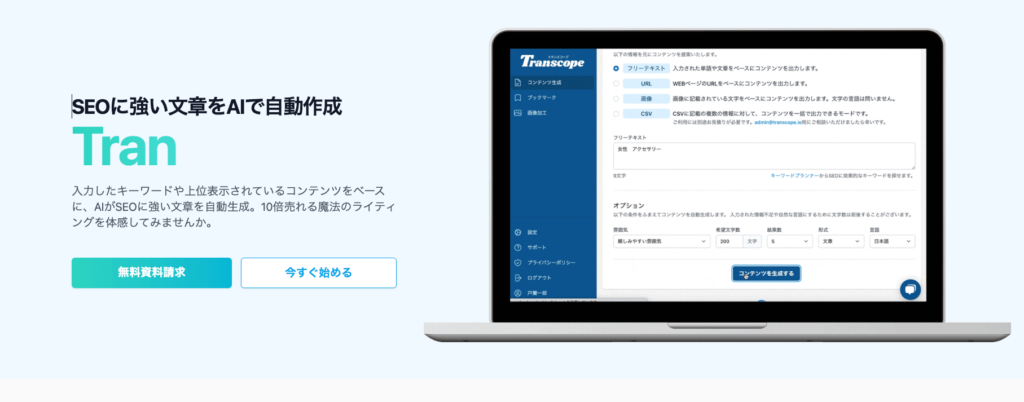
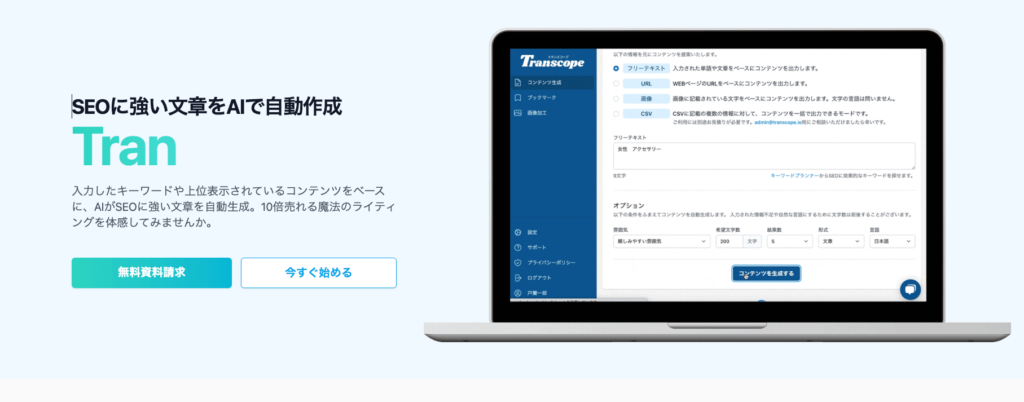
| 利用料金 | 無料(5,000文字 / 月) 有料契約(10,000円 / 月〜)で40,000文字以上の利用可能 |
| 使える機能 | SEOに最適化されたAIライティング キーワードや競合記事から文章を生成 |
トランスコープは、SEOに最適化されたAIライティングツールです。ライバル記事から情報を抽出するため、上位表示に必要な情報を抜き出す際にも活用できるでしょう。
また、生成された文章を加筆修正する場合は、自動で誤字脱字を検知する機能も実装されています。ベースの文章を修正する際にも心強い機能です。
SEOライティングを中心に受注している方は、ぜひ導入を検討してみてください。文章生成の待ち時間はゼロに等しいので、ストレスフリーに活用できるでしょう。
\\\最新のGPT4を使える///
Transcope(トランスコープ):https://transcope.io/
Catchy(キャッチー)
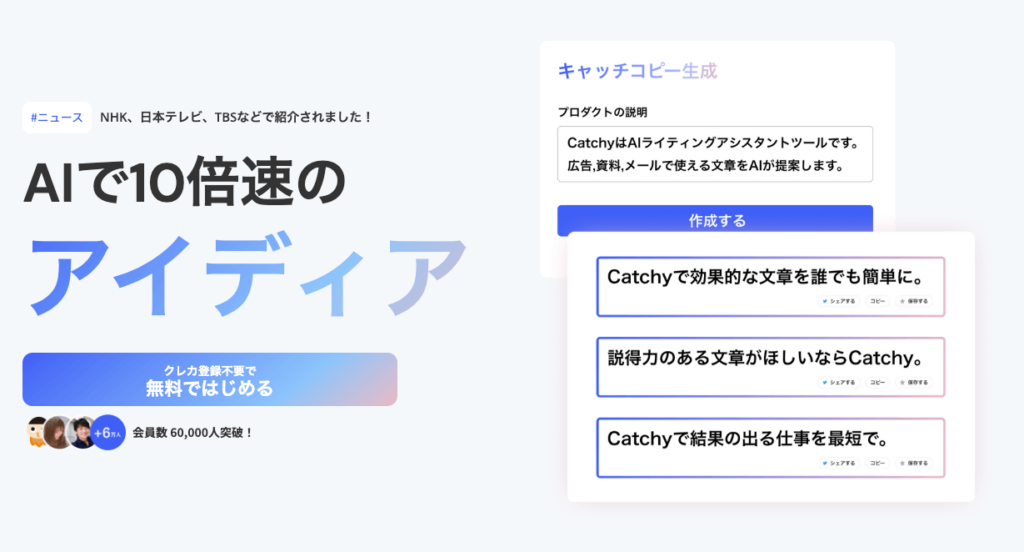
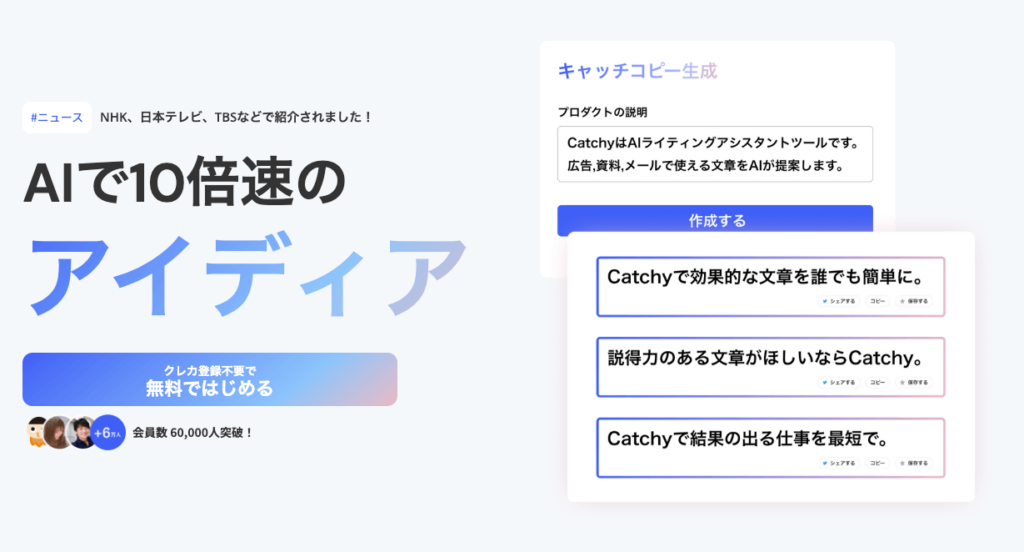
| 利用料金 | 無料:10回まで 月額3,000円:100回まで 月額9,800円:無制限 |
| 使える機能 | 記事タイトル案の生成 キャッチコピーの生成 文章案の生成 など |
「Catchy」は、幅広い文章を生成できるAIライティングツールです。どのような文章を生成したいか入力するだけで、適した内容を提案してくれます。具体的には以下のような用途です。
- キャッチコピー
- 記事タイトル
- 記事本文
- SNSの投稿文
もちろん、SEOライティングにも対応しています。幅広く使えるAIライティングツールを試してみたい方は、ぜひ「Catchy」を無料体験してみてください。
\\\大人気AIライティングツール///
Catchy(キャッチー):https://lp.ai-copywriter.jp/
ChatGPT
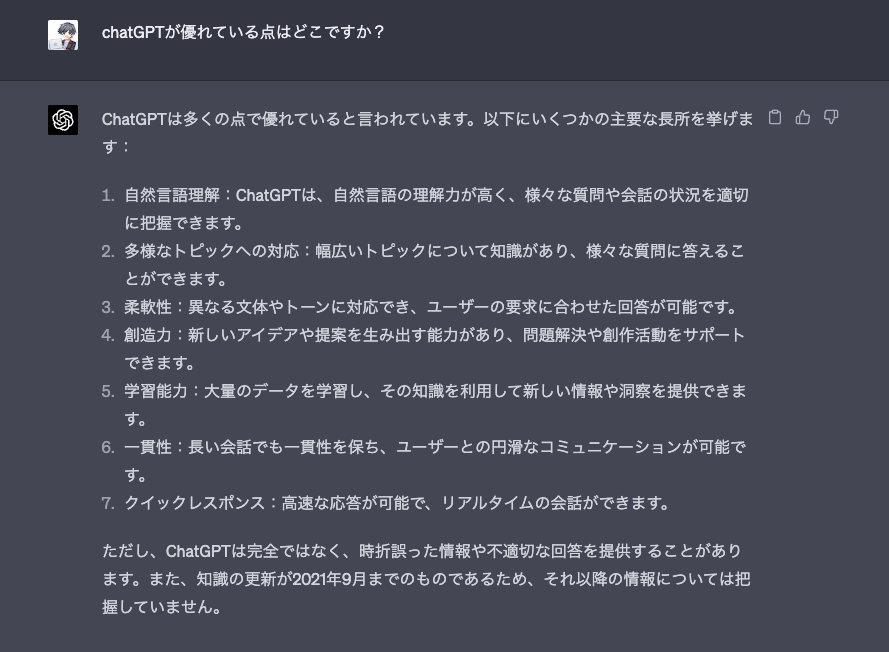
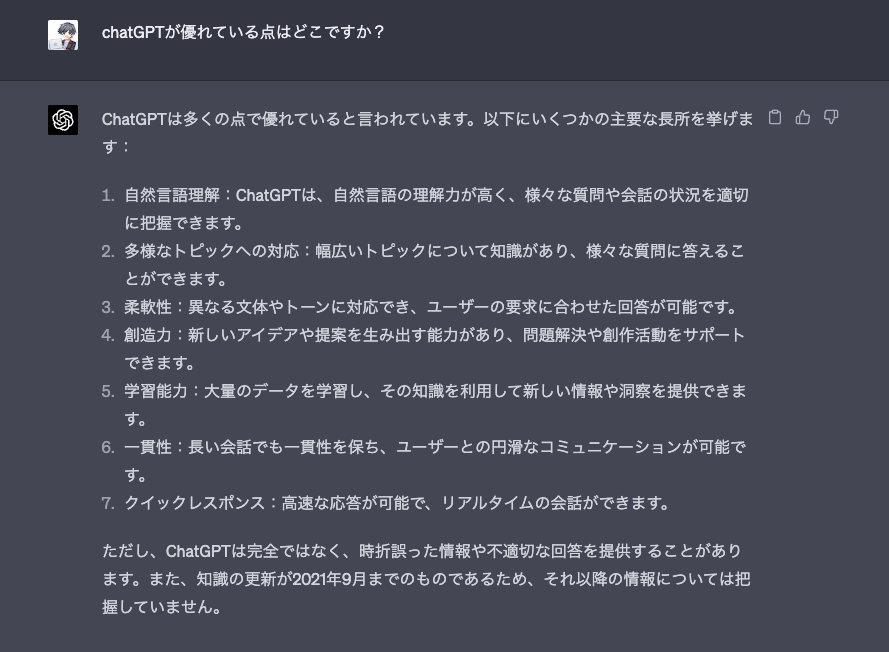
| 利用料金 | 無料 高性能な「GPT-4」を利用する場合は有料 |
| 使える機能 | 質問の仕方によって幅広い回答が得られる 学習させれば自分の文体に合わせた文章も生成可能 |
「ChatGPT」は、AIツールの元祖とも言えるツールです。無料で利用できるだけでなく、指示の仕方によっては非常に幅広い使い方を実現できます。ChatGPTの活用例は以下のとおりです。
- 記事本文のベース作り
- リサーチした情報の整理
- 複数のURLから情報抽出
指示の仕方は無限大。登録するだけで利用できるので、周辺作業も同時に効率化したい方は、ぜひ「ChatGPT」を試してみてください。
\\\無料でお試し///
ChatGPT:https://openai.com/blog/chatgpt
Webライターの見直し・推敲に役立つツール3選
| ツール名 | 特徴 |
|---|---|
| Enno.jp | 見直し推敲の無料ツール 不自然な文章を指摘してくれる 文章をコピペすればOK |
| 文賢 | 有料の文章チェックツール 文章表現サポートがある 文章の幅を広げられる |
| 執筆ツールの見直し機能 | Googleドキュメント、Wordどちらも標準装備 追加料金なし 波線で不自然な箇所を指摘 |
「ライティングは最後の詰めが超重要!」
誤字脱字やタイピングミスなど、自分の見直しだけでは限界がありますよね。
そこで、「見直し・推敲に役立つツール」を3つ紹介します。
Enno.jp
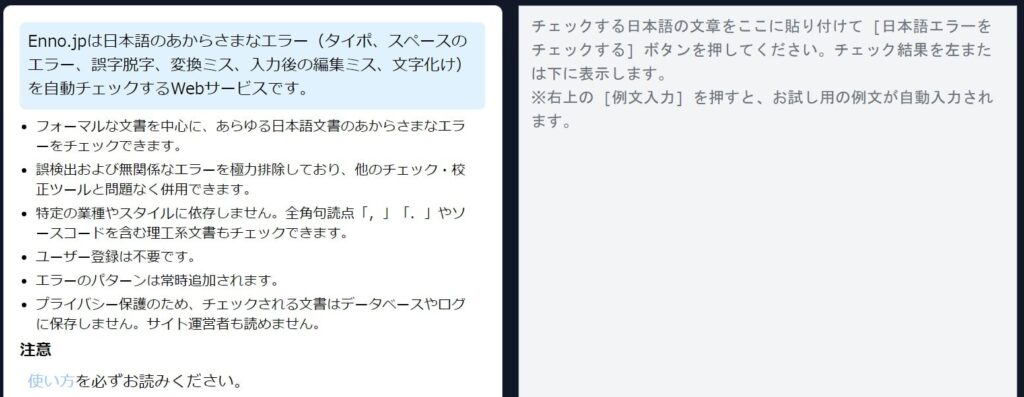
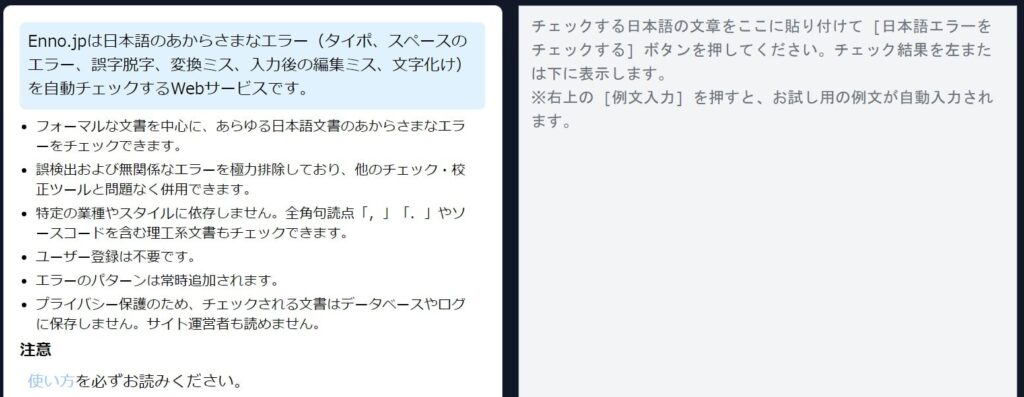
| 利用料金 | 無料 |
| 使える機能 | 不自然な文脈の指摘 不適切な日本語の指摘 |
見直し・推敲のために、多くのライターが利用しているツールが「Enno.jp」です。
無料で利用できるにもかかわらず、
- タイピングミス
- 不自然なスペース
- 誤字脱字
- 変換ミス
などさまざまな角度から文章の乱れをチェックしてくれます。
執筆ツールで誤字脱字をチェックして、Enno.jpをダブルチェックとして利用するのがおすすめですよ。
\\\7日間無料体験///
Enno.jp:https://Enno.jp/
文賢


| 利用料金 | 初期費用:11,880円 月額:2,178円 |
| 使える機能 | 文章表現の提案 文章校正 文章の推敲 |
「文賢」は文章推敲ツールとして、冗長表現や二重否定などをチェックしてくれます。そして、最大の特徴は”文章表現のアドバイス”をしてくれること。文章の幅が広がると、クライアントの評価が高くなります。
有料にはなりますが、実力向上に大きく貢献してくれるツールです。
「~~~を~~~を」のように、ありがちな”助詞の連続”もしっかり指摘してくれますよ。



僕は納品前に必ず文賢を通しています!


\\\定番文章チェックツール///
文賢:https://rider-store.jp/bun-ken/
執筆ツールの見直し機能
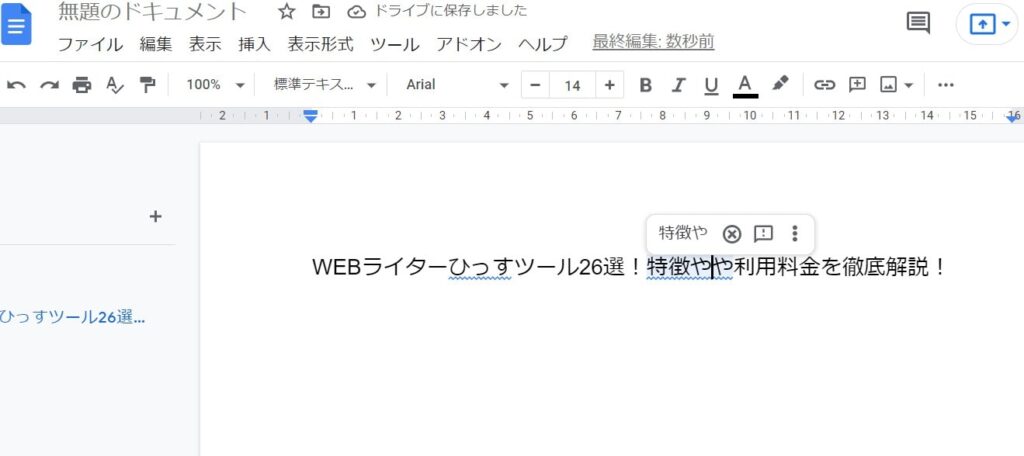
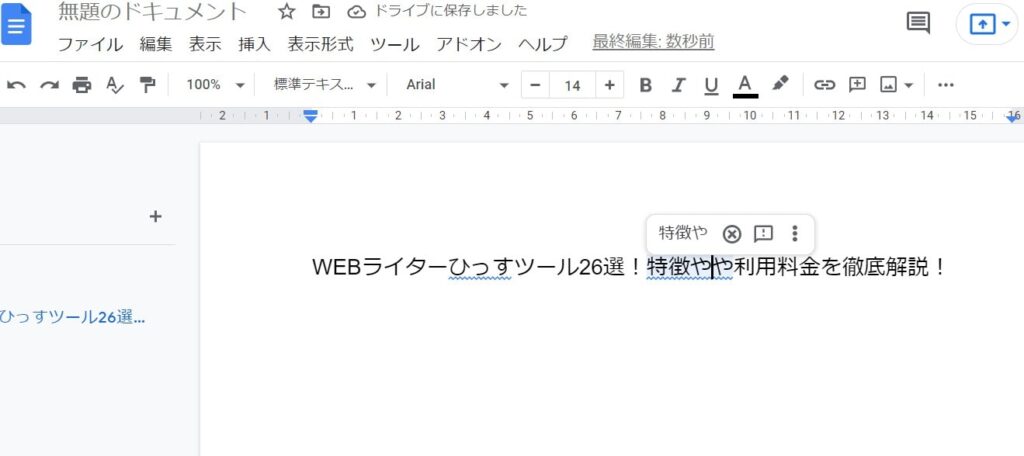
紹介した2つと合わせて「Googleドキュメント」と「Word」の見直し機能も活用しましょう。おかしな表現や誤字などがある場合、色付きの波線で教えてくれます。どちらも追加料金はかからないので、執筆した文章の見直しに活用しましょう。
Webライターに必須!コピペチェックツール2選
| ツール名 | 特徴 |
|---|---|
| CCD(CopyContentDetector) | コピペチェックツールの定番 クライアントに指定されることが多い 無料は4,000文字まで |
| コピペリン | 有料コピペチェックツール 文字数、検索回数ともに無制限 ”文節”に分けたチェック |
「コピペはご法度!絶対NG!」
記事を納品する際に、必ず項目として挙がるのがコピペチェックです。コピペはサイトの信頼性に関わるので絶対にNGです。
この項目では、本当に使える「コピペチェックツール」を3つ紹介します。
CCD(CopyContentDetector)
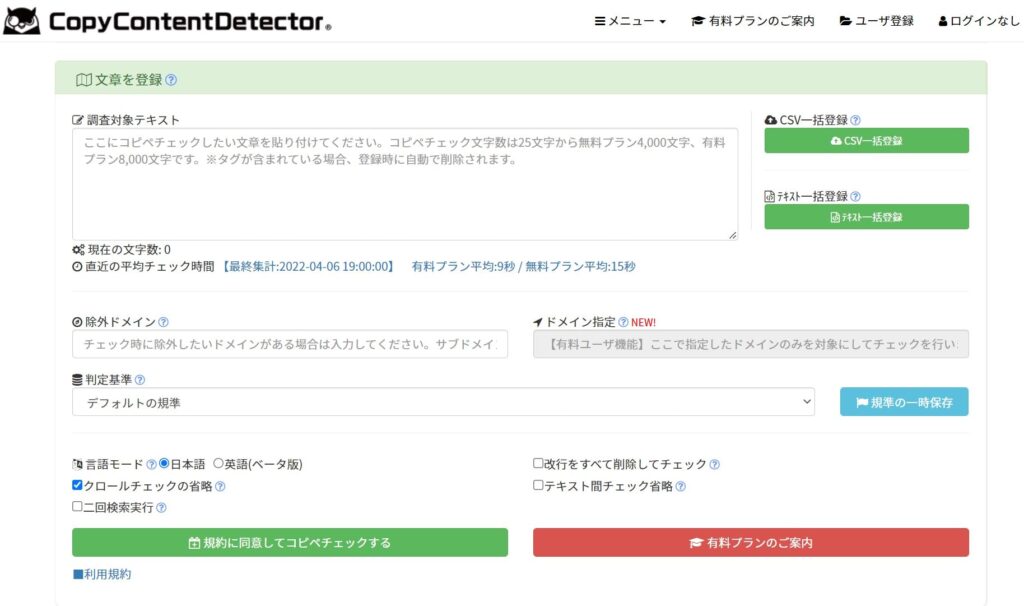
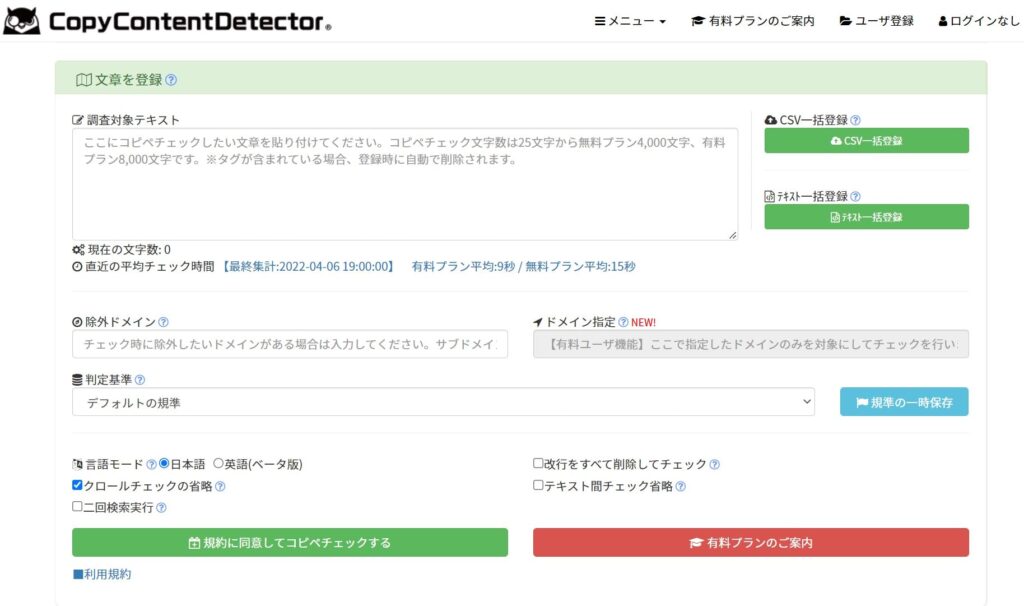
| 利用料金 | 基本無料 個人向け有料プラン:月額1,000円 |
| 使える機能 | 文章の類似率チェック 文章の一致率チェック |
| 有料版との違い | 1回に4,000文字まで チェックの待機時間が長い Wordファイルでのチェック不可 |
CCDは、コピペチェックの定番ツール。納品の際に、CCDのチェックを指定しているクライアントがほとんどです。実際、僕が受注している案件もすべてこのツールでチェックしていました。
確認するポイントは、類似度判定と一致率判定です。類似度は、他サイトに似た文章がないかを探してくれます。一致率は、文章全体が他のサイトとどれくらい一致しているかの基準です。
多くのクライアントでは「一致率は◯%以内で」と指定が入ります。



指定がなくても必ずチェックする癖をつけよう!
\\定番コピペチェックツール///
CopyContentDetecotr:https://ccd.cloud/
コピペリン
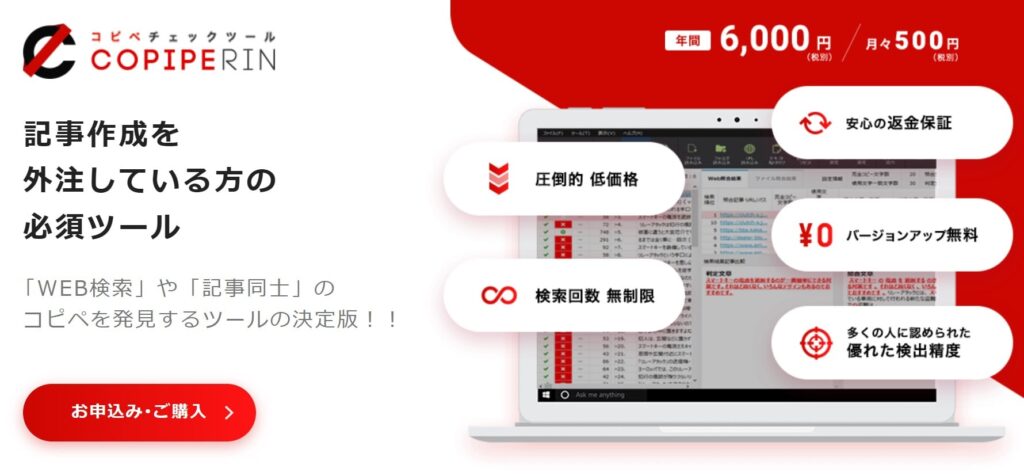
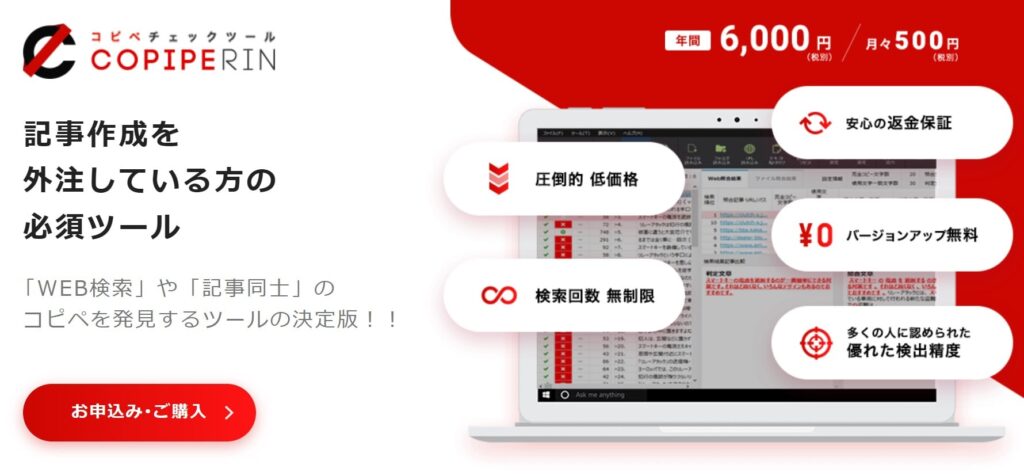
| 利用料金 | 年間6,000円 |
| 使える機能 | 文字数無制限のコピペチェック 検索回数無制限 複数ファイルのチェック 文節ごとのコピペチェック |
「コピペリン」は紹介する中で唯一の有料ツールです。実際のところ「CCD」だけでも、チェック自体は問題ありません。
それでもコピペリンを使う理由は、以下のとおりです。
- 文字数無制限
- 検索回数無制限
- txt、csv、docs、xlsx、htmlなど幅広い拡張子に対応
- ”文節”ごとにコピペチェックできる
特に、文字数無制限でチェックできるのは嬉しいポイント。
年間6,000円の料金は、月額に直すとたったの500円です。文字数の多い記事をよく書く人や、ディレクターとしても活動したい人は、導入を検討してみましょう。
\\\1ランク上のコピペチェック///
コピペリン:https://saku-tools.info/copyperin/
作業を効率化するためのライティングツール4選


すでに21個のツールを紹介してきましたが、おまけとして「その他のライティングツール」を4つ紹介します。
- 辞書登録
- Google日本語入力
- クリップボードの履歴
- かんたん文字数カウント
使えそうなツールがあれば、ぜひ導入してみてくださいね。
辞書登録|標準機能
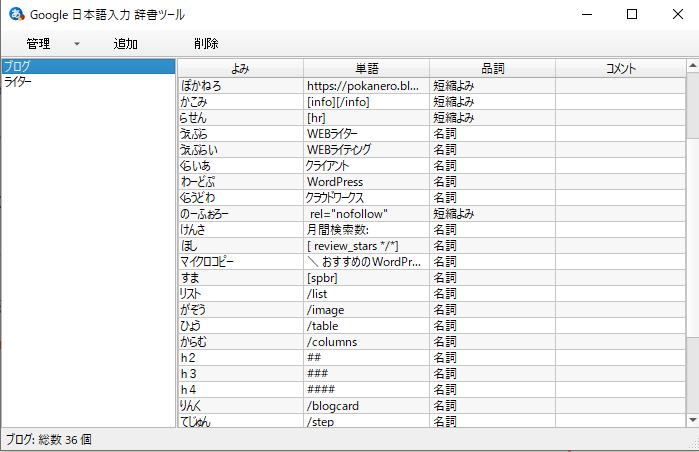
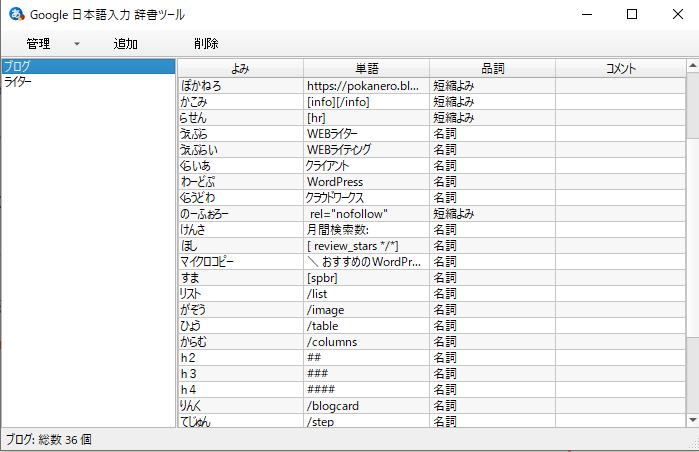
| 利用料金 | 無料 |
| 使える機能 | よく使う単語をすぐに呼び出せる |
普段、よく使う単語ってありませんか?
具体例を挙げると、以下のようなものがあります。
- あいさつ:「おつかれさまです」「ありがとうございます」
- アドレス:「〇〇@gmail.com」「〇〇@icloud.com」
- ライター関連:「Webライター」「WordPress」「自分のライター名」
- 執筆時のタグ:「<p></p>」「<h2></h2>」
そこで活躍するのが辞書登録。
以下の表をご覧ください。
| よみ | 単語 |
|---|---|
| h | <h2></h2> |
| あど | 〇〇@gmail.com(自分のアドレス) |
| うぇ | Webライター |
表のように単語登録しておくと、「h」と打てば「<h2></h2>」が変換候補に出るようになります。「あど」「うぇ」も同様です。よく使う単語を登録して、執筆速度向上に役立ててください。



作業報告する定型文も登録したいね!
Google日本語入力|変換精度アップ
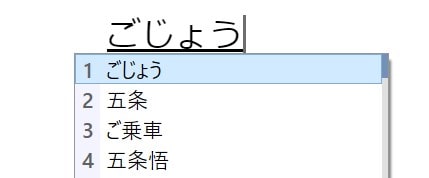
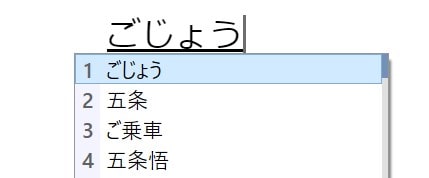
| 利用料金 | 無料 |
| 使える機能 | 固有名詞の変換ができる トレンド性のある造語にも対応 |
Webライターと切っても切れない関係として、文字変換問題があります。
「辞書登録」でもある程度カバーできますが、すべてを網羅するのは辛いところ。そこで活躍するのがGoogle日本語入力です。
Googleが提供しているサービスだけあって、痒いところに手が届きます。
- 芸能人や漫画・アニメキャラクターなどの固有名詞
- ひらがな入力でも英語に変換してくれる(例:ばーすでい→birthday)
- 日付入力がしやすい(例:きのう・きょうなど、入力内容に応じて日付に変換)
無料で使えるので、ぜひ利用してみてください。
\\\優秀な予測変換///
Google日本語入力:https://www.google.co.jp/ime/
クリップボードの履歴|標準機能
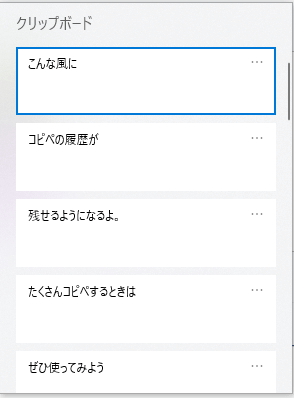
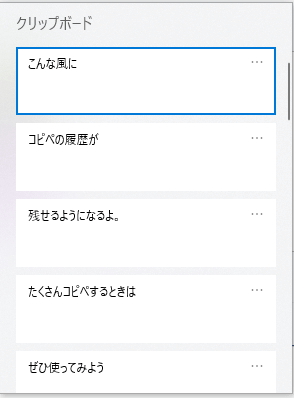
| 利用料金 | 無料 |
| 使える機能 | 過去のコピペ履歴を呼び出せる |
ライティングをしていると「さっきコピーしたURL、また使いたい!」といったことが頻繁に起こるはず。
そんなときは、Windowsのクリップボード機能がおすすめです。
設定は「システム」の「クリップボード」から「クリップボードの履歴」をONにするだけでOK。使いたいときは、「Win + V」を押しましょう。クリップボードには、最大25個の履歴が残ります。クリップボード履歴をたどれば、コピーし直す必要がないので効率化につながりますよ。
Windowsの機能なので、Macの人は同じ機能が使える「Clipy」がおすすめです。
かんたん文字数カウント|文字カウント
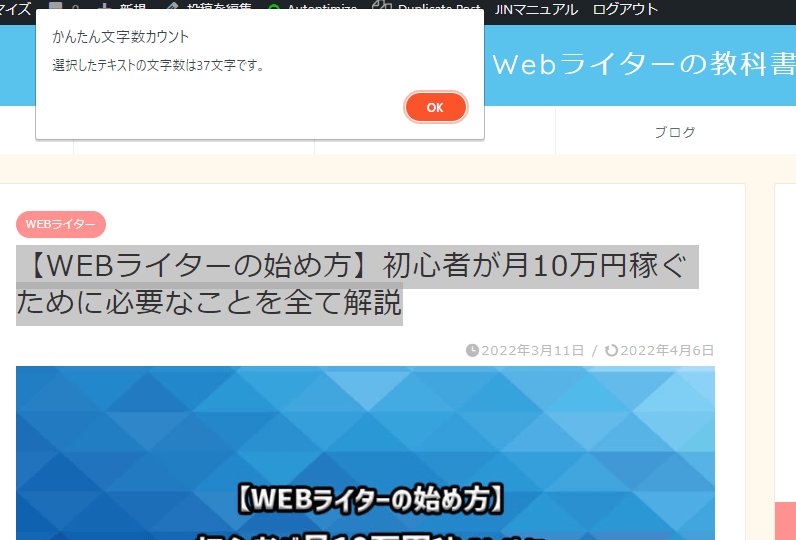
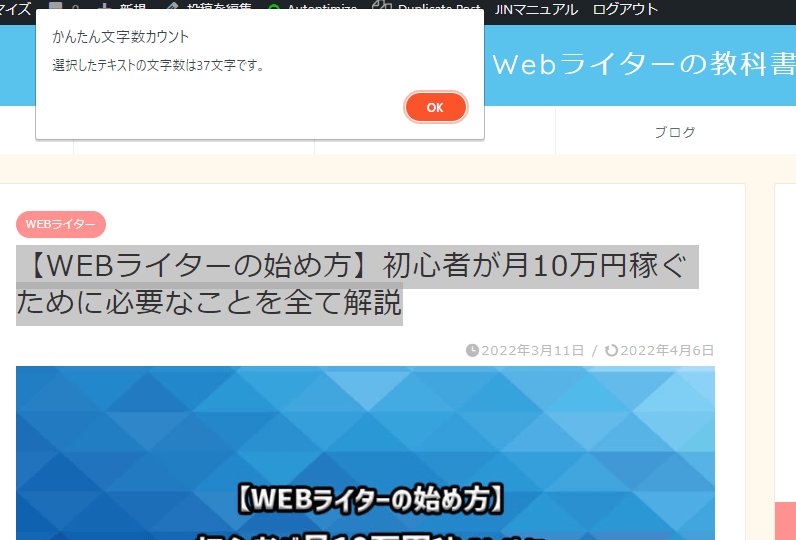
| 利用料金 | 無料 |
| 使える機能 | 選択箇所の文字数をカンタンにチェックできる |
Webライターをやっていると、文字数を数える機会が多いと思います。
- タイトル
- 見出し内の文字数
- 納品時の文字数
そこでおすすめなのが「かんたん文字数カウント」です。
使い方はいたってシンプル。数えたい文字を選択して「選択したテキストの文字数をカウント」を選ぶだけです。
無料で使えるChrome拡張機能なので、ぜひ活用してみてください。
Webライターのツールに関するQ&A





初心者が使うツールはどれ?



ほかに効率を上げる方法は?



こんな疑問に答えていくよ!
初心者Webライターが使うべきツールはどれ?
最初は以下のツールを使えるようにしましょう。
執筆はGoogleドキュメントがあれば可能で、誤字脱字や表記ゆれもチェックできます。読者のニーズは、ラッコキーワードである程度は把握可能。そして、コピペチェックはCCDを使いこなせれば基本はクリアです。
もちろん他のツールも使いこなせたほうが良いですが、最初はこの3つを使えるようにしてみましょう。
効率を上げるために他にできることはある?
さらに効率を追求する場合は、作業環境を整えましょう。
具体例を挙げると、以下のとおりです。
- サブモニターを導入する
- 姿勢がラクな椅子や机を導入する
- マウスやキーボードをグレードアップする
特にサブモニターを導入するとめちゃくちゃ効率が上がります。
おすすめの効率化アイテムについては、以下の記事でも解説しています。あわせて読んでみてください。
自分にあったツールを使って、効率よく記事を書こう!
Webライターは「1文字○円」のような働き方がメインの仕事です。つまり、速く記事を書けると収入アップに繋がります。ツールを使いこなして、効率よく執筆しましょう!
また、以下の記事では駆け出しライターが稼ぐまでのポイントを解説しています。



時間がある人は合わせてチェックしよう!



コメント